Двух аутентификация: Что такое Двухфакторная аутентификация пользователя
Что такое Двухфакторная аутентификация пользователя
Если вашу учетку защищает только пароль, это часто небезопасно. Мошенникам не сложно взломать его и получить доступ к конфиденциальным данными. Поэтому двухфакторная аутентификация стала одним из основных способов сделать онлайн-услуги безопасными. Сегодня почти каждый сайт с формой входа предлагает пользователям включить двухфакторную аутентификацию.
В статье расскажем, что значит двухфакторная аутентификация, какая она бывает и как ее использовать.
Что такое двухфакторная аутентификация
Двухфакторная аутентификация — это дополнительный уровень защиты учетной записи. Кроме ввода пароля, нужно также ввести одноразовый код, который приходит на почту или телефон, или отпечаток пальца. Этим вы подтверждаете свою личностья. Когда вы активируете эту опцию, кроме пароля хакеру нужно также ввести код, чтобы зайти в ваш аккаунт. Вы также получите уведомление, если кто-то попытается получить доступ в вашу учетку.
Одноразовый код действует только пару минут или часов, после чего он самоуничтожается. Таким образом, благодаря двухфакторной аутентификации ваши онлайн-аккаунты становятся неуязвимыми для киберпреступников.
Виды двухфакторной аутентификации
В двухфакторной аутентификации пользователи должны ввести такие данные:
Шаг 1:
- То, что вы уже знаете: имя пользователя и пароль;
Шаг 2:
- Сгенерированный код из телефона, почты или другого ПО; или
- Биометрические данные — отпечаток пальца, скан сетчатки или голосовая проверка.
Двухфакторная аутентификация с помощью смартфона или ПО — самый распространенный метод.
Двухфакторная аутентификация по SMS
Секретный одноразовый пароль приходит на мобильный пользователя в SMS-сообщении.
Преимущества:
- Так как приходит SMS, каждый может воспользоваться этой опцией — вне зависимости от наличия интернета.

Недостатки
:- Сигнал сети — главный фактор, чтобы получить SMS с кодом.
- Если вы потеряли SIM-карту или телефон, вы не сможете пройти аутентификацию.
Двухфакторная аутентификация по телефону
Пользователи получают проверочный код по звонку после того, как они правильно ввели пароль и имя пользователя.
Преимущества:
- Так как это звонок, каждый может воспользоваться этой опцией — вне зависимости от наличия интернета.
Недостатки:
- Сигнал сети — главный фактор, чтобы вам дозвонились.
- Если вы в роуминге, это будет дорого стоить.
- Если вы потеряли SIM-карту или телефон, вы не сможете пройти аутентификацию.
Двухфакторная аутентификация по почте
Пользователи получают проверочный код или уникальную ссылку на почту после того, как они правильно ввели пароль и имя пользователя.
Преимущества:
- Доступно на компьютерах и телефонах.
Недостатки:
- В отличие от SMS или звонка, для получения кода нужен интернет.
- Письмо может попасть в спам или не дойти из-за проблемы с сервером.
- Если хакеры взломали ваши почтовые учетные записи, они также могут получить доступ к коду.
Двухфакторная аутентификация через ПО
Это более продвинутый метод, который набирает популярность.
Пользователям нужно установить приложение на компьютер или смартфон, чтобы получить код. ПО динамически генерирует коды для пользователя на короткий период времени. После успешного входа в учетную запись пользователю нужно открыть приложение и ввести код, который сгенерировало приложение.
Примеры ПО для двухфакторной аутентификации — Google Authenticator, Authy, Microsoft Authenticator.
Преимущества:
- Легко использовать.
- Код автоматически генерируется в приложении аутентификации.

- Кроссплатформенная поддержка — программа работает и на компьютере, и на смартфоне. Даже если вы потеряли смартфон, вы все равно сможете сгенерировать код на компьютере.
Недостатки:
- Любой с доступом к вашему телефону или компьютеру может взломать вашу учетку.
Двухфакторная аутентификация через аппаратное обеспечение
Этот метод используется в основном в корпорациях, но его также можно использовать на персональных компьютерах. В этом случае код аутентификации генерируется с помощью оборудования — брелока или электронного ключа. На оборудовании есть экран, где каждые 30-60 секунд динамически генерируется код.
Преимущества:
- Легко использовать.
- Не нужно интернет-соединение.
- Очень безопасный метод, потому что код генерируется с помощью стороннего оборудования.
Недостатки:
- Дорого в установке и поддержке.
- Устройство можно потерять.
Двухфакторная аутентификация по биометрическим данным
При биометрической проверке пользователь сам становится кодом. Ваши отпечатки, сетчатка, распознавание вашего голоса или лица может быть проверочным ключом при аутентификации.
Преимущества:
- Безопасный метод, потому что никто не сможет скопировать ваши отпечатки, голос или лицо.
- Легко использовать.
- Не нужно интернет-соединение.
Недостатки:
- В то же время хранить биометрические данные на сторонних серверах может быть небезопасным.
- Нужны специальные устройства типа сканеров или камер.
Вам решать, какой метод аутентификации использовать. Но советуем не избегать аутентификации совсем и использовать хотя бы самую простую ее вариацию — по почте или телефону.
Источник: статья в издании TechLog360
Двухфактроная аутентификация
Двухфакторная аутентификация
При всей легкости эксплуатации технологии парольной аутентификации обладают существенными недостатками.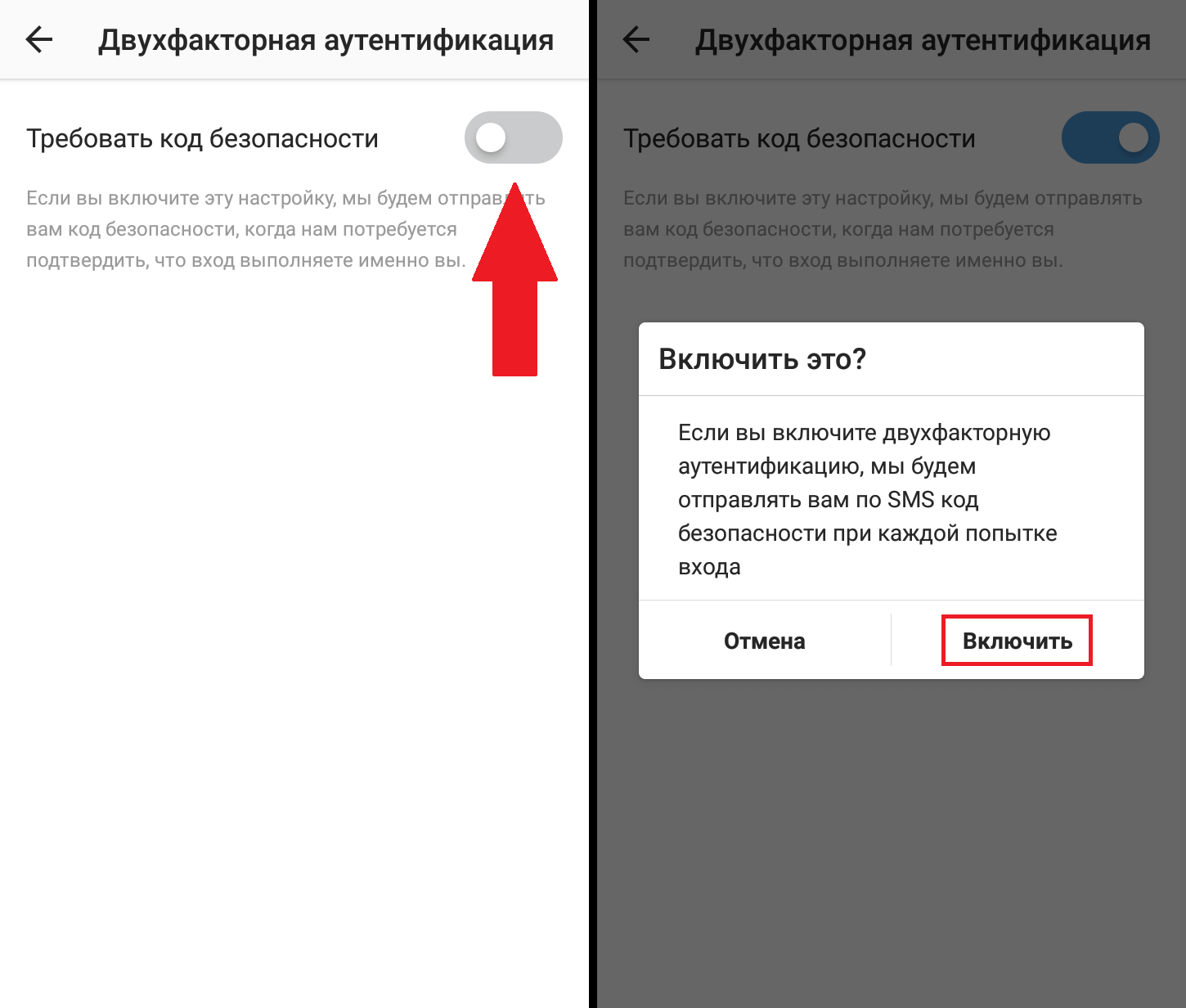
- Сложность компрометации устройства и сертификата
- Факт компрометации (например, через утерю устройства) может быть сразу выявлен, после чего администратор ИБ может принять меры для блокировки скомпрометированного устройства
- PIN-код от устройства зачастую достаточно просто запомнить, при этом он сам по себе бесполезен без наличия физического доступа к устройству
- Легкость смены PIN-кода и отсутствие необходимости создания нескольких PIN-кодов, т.к. все сертификаты и аутентификационная информация от всех корпоративных сервисов хранятся на одном устройстве
- Привязка аутентификации к аппаратному устройству, которое даже в случае компрометации не так просто применить с рабочего места, явно не настроенного для получения доступа к корпоративным ресурсам (исключая публичные веб-ресурсы)
Совместное применение платформ Indeed Access Manager и Indeed Certificate Manager позволяет реализовать в корпоративной ИТ-инфраструктуре специальное аппаратное средство двухфакторной аутентификации в целевых сервисах.
Аутентификация в ОС Windows по сертификатам
Платформа Indeed Certificate Manager поддерживает интеграцию с внутренними удостоверяющими центрами, реализованными на базе Microsoft CA. При этом в доменной инфраструктуре Active Directory “из коробки” поддерживается аутентификация по выпущенным Windows CA сертификатам.
Indeed Certificate Manager позволяет централизованно управлять выпуском и обращением цифровых сертификатов, выпущенных Microsoft CA. Данные сертификаты могут храниться на защищенном устройстве пользователя, где содержатся и иные сертификаты.
Таким образом, защищенное устройство также можно использовать для аутентификации в ОС Windows.
Аутентификация в приложениях по смарт-картам и сертификатам
До сих пор многие информационные системы и сервисы по умолчанию используют парольную аутентификацию. При этом они могут не поддерживать иные сценарии аутентификации или иные протоколы (RADIUS, SAML, ADFS, Active Directory, X.509 и т.п.).
При этом они могут не поддерживать иные сценарии аутентификации или иные протоколы (RADIUS, SAML, ADFS, Active Directory, X.509 и т.п.).
В то же время приложения и веб-приложения поддерживающие аутентификацию по цифровым сертификатам могут требовать предъявления сертификатов, выпущенных сторонним удостоверяющим центром. Это вполне типичная ситуация, например, в случае организации государственного межведомственного документооборота или участия в государственных закупках.
Используя Indeed Certificate Manager возможно поставить под контроль и отслеживать все цифровые сертификаты, в т.ч. выданные сторонними удостоверяющими центрами (включая аккредитованные ).
Платформа Indeed Access Manager позволяет использовать аппаратные устройства с защищенным хранилищем для сквозной аутентификации в любом приложении или веб-приложении с парольной защитой. Это может быть реализовано:
- через поддержку протоколов аутентификации (RADIUS, ADFS, SAML и т.п.)
- через модуль Enterprise Single Sign On (ESSO)
ESSO перехватывает графические формы ввода пароля и подставляет в них учетные данные. Далее данный модуль поддерживает защищенное хранение упомянутых учетных данных и отвечает за их обновление (ввод в приложение нового пароля осуществляется также через перехват графических форм ввода пароля).
Таким образом, единое устройство может использоваться для аутентификации во всех корпоративных приложениях и веб-приложениях.
Единый носитель идентификационной и аутентификационной информации
Платформа Indeed Access Manager позволяет реализовать сценарии аутентификации с использованием аппаратного защищенного носителя в любых целевых ресурсах (с помощью соответствующих модулей интеграции). Возможна интеграция со СКУД, тогда используемые пользователями для аутентификации аппаратные носители также можно использовать и для прохода в помещения, защищенные СКУД.
Используя оба продукта, можно реализовать сценарий, когда один ключевой носитель используется для хранения всех цифровых сертификатов, доступных пользователю, более того, этот же ключевой носитель используется в качестве аутентификатора для рабочих мест на базе ОС Windows и для всех целевых приложений и веб-приложений.
Единое устройство для идентификации и аутентификации позволяет, с одной стороны, существенно повысить эффективность авторизации во всех корпоративных ресурсах, повышает степень лояльности рядовых пользователей, не говоря уже о том, что использование такого устройства повышает общий уровень ИБ организации. В т.ч. за счет мониторинга всех событий аутентификации.
Шифрование и электронная подпись
Платформа Indeed Certificate Manager реализует не только задачи управления внутренними цифровыми сертификатами , но позволяет ставить под контроль сертификаты, выпущенные сторонним удостоверяющим центром, в т.ч. аккредитованным.
Соответственно, хранимые на едином носители цифровые сертификаты могут использоваться не только для аутентификации в целевых системах, но и для иных задач:
- шифрование и подпись сообщений электронной почты
- шифрование и подпись электронных документов
- подпись бизнес-транзакций (например, переводы финансовых средств на счет)
- шифрование файлов и дисков
- организация VPN-соединения
Применение квалифицированных цифровых сертификатов позволяет получить юридическую значимость формируемой электронной подписи, что может быть использовано для организации юридически значимого электронного документооборота, для участия в государственных закупках и для получения иных государственных электронных услуг.
Корпоративное удостоверение сотрудника
Совместное использование продуктов Indeed Access Manager и Indeed Certificate Manager позволяет реализовать единый защищенный носитель для идентификации, аутентификации и для иных бизнес-задач:
- аутентификации на рабочих местах с ОС Windows
- аутентификация в корпоративных приложениях и веб-приложениях
- аутентификация в публичных веб-сервисах
- электронная подпись документов и сообщений почты
- шифрование сообщений, файлов и дисков
- организация VPN-соединения
- идентификация в СКУД
- корпоративная дебетовая карта, привязанная к счету в банке
Безусловно, конечный перечень возможностей, реализуемых единым устройством, зависит от технических особенностей самого устройства (наличие RFID чипа, наличие защищенного хранилища сертификатов, наличие магнитной полосы или микросхемы для привязки к счету, форм-фактор), получившееся устройство может служить корпоративным удостоверением (или карточкой) сотрудника. Данное удостоверение позволяет сотрудникам получать все “услуги” своей компании, а также доступ ко всем корпоративным сервисам.
Данное удостоверение позволяет сотрудникам получать все “услуги” своей компании, а также доступ ко всем корпоративным сервисам.
Нейтрализация угроз утери или поломки устройства
С одной стороны, наличие единого устройства для получения доступа ко всем корпоративным сервисам и для иных бизнес-задач позволяет получить следующие выгоды для пользователей и для компании:
- существенно повысить эффективность использования корпоративных ресурсов
- повысить производительность труда в части получения доступа к ресурсам
- повысить уровень информационной безопасности за счет использования защищенного носителя идентификационной и аутентификационной информации
С другой стороны, существование подобного устройства может быть критично с точки зрения информационной безопасности в случае его утери или целенаправленного кражи. Ситуация может обостриться, если устройство позволяет получать доступ к корпоративным ресурсам удаленно и злоумышленник прибегает к откровенному грабежу для изъятия его у сотрудника.
Продукты компании Индид реализуют инструментарий централизованного мониторинга использования подобных устройств. Более того, в случае выявления факта компрометации устройство может быть оперативно заблокировано, а сертификаты — отозваны, все это — используя инструментарий Indeed Access Manager и Indeed Certificate Manager. Поддержка интеграции с SIEM позволяет оперативно выявлять инциденты и факты компрометации без обращения сотрудника.
Двухфакторная аутентификация | Pinterest help
Настроить двухфакторную аутентификацию можно только на компьютере.
Если вы включите двухфакторную аутентификацию, при каждом входе в Pinterest вам нужно будет ввести пароль и проверочный код. После настройки вы получите электронное письмо, подтверждающее включение двухфакторной аутентификации в аккаунте Pinterest.
Номер телефона можно привязать только к одному аккаунту. Чтобы включить двухфакторную аутентификацию в нескольких аккаунтах, вам потребуется несколько номеров телефона, на которые могут приходить SMS-сообщения.
Чтобы включить двухфакторную аутентификацию в нескольких аккаунтах, вам потребуется несколько номеров телефона, на которые могут приходить SMS-сообщения.
Включение двухфакторной аутентификации
- Войдите в Pinterest в браузере компьютера.
- Нажмите значок стрелки в правом верхнем углу, затем выберите пункт Настройки.
- Нажмите Безопасность в левой части экрана.
- Установите флажок рядом с пунктом Запрашивать код при входе.
- Подтвердите пароль и нажмите Далее.
- Введите номер телефона и нажмите Далее.
- Проверьте SMS. Вам должен прийти код.
- Введите Код подтверждения и нажмите Подтвердить.
Примечание. Обязательно запишите резервный код и храните его в надежном месте. Если вы включите двухфакторную аутентификацию, войти в Pinterest без телефона можно будет только с помощью резервного кода.
Отключение двухфакторной аутентификации
Войдите в Pinterest в браузере компьютера.
- Нажмите значок стрелки в правом верхнем углу, затем выберите пункт Настройки.
- Нажмите Безопасность в левой части экрана.
- Снимите флажок рядом с пунктом Запрашивать код при входе.
- Подтвердите пароль и нажмите Отключить.
Изменение номера телефона
Если у вас больше нет доступа к номеру телефона, использованному для включения двухфакторной аутентификации, вам нужно будет добавить в аккаунт Pinterest новый номер телефона с помощью Authy.
Help:Двухфакторная аутентификация — Meta
На этой странице описывается двухфакторная аутентификация в проектах фонда Викимедиа. Для документации по расширению, добавляющее эту функцию, см. mw:Extension:OATHAuth. mw:Extension:OATHAuth. |
Внедрение в Викимедиа двухфакторной аутентификации (2FA) — это способ повысить безопасность вашей учетной записи. Если вы включите двухфакторную аутентификацию, каждый раз при входе в учетную запись у вас будет запрошен одноразовый шестизначный код аутентификации. Этот код предоставляется приложением на вашем смартфоне или другом устройстве аутентификации. Чтобы войти в учетную запись, вы должны знать свой пароль и иметь устройство аутентификации для генерации кода.
Учётные записи, затронутые этим механизмом
Возможность доступна также для учётных записей Wikitech, подключаемых по LDAP.
Обязательное использование для следующих групп
Включение двухфакторной аутентификации
- У вас должны быть права
(oathauth-enable) - У вас должен быть установлен клиент одноразового алгоритма паролей (Time-based One-time Password Algorithm, TOTP). Для большинства пользователей это будет приложение для телефона или планшета. Обыкновенно рекомендуемые приложения включают:
- см. в английской Википедии сравнение других клиентов
- Вы также можете использовать настольный клиент, такой как OATH Toolkit (Linux, macOS с помощью Homebrew), или WinAuth (Windows). Имейте в виду, что если вы входите в систему с компьютера, на котором генерируются коды TOTP, этот подход не защищает вашу учетную запись, если злоумышленник получает доступ к вашему компьютеру.
- Менеджеры паролей, такие как 1Password, LastPass и KeePass, также имеют тенденцию поддерживать или иметь плагины для поддержки TOTP. Этот способ имеет те же ограничения, что и у способов выше, но, возможно, стоит его попробовать, если вы уже используете менеджер паролей для других вещей.
- Перейдите на страницу Special:OATH в том проекте, где у вас есть соответствующие права доступа (см.
 выше) (эта ссылка доступна из ваших персональных настроек). (Для большинства участников это будет не здесь, не в Мета-вики.)
выше) (эта ссылка доступна из ваших персональных настроек). (Для большинства участников это будет не здесь, не в Мета-вики.)
- Special:OATH представит вам QR-код, содержащий «Двухфакторное имя учетной записи» и «Двухфакторный секретный ключ». Это необходимо для соединения вашего клиента с сервером.
- Отсканируйте QR-код, или введите в свой клиент TOTP двухфакторное имя учётной записи и ключ.
- Чтобы завершить регистрацию, введите в окне OATH код аутентификации из своего клиента TOTP.
| ВНИМАНИЕ: Вам также будет предоставлена серия из 10-и одноразовых скретч-кодов. Вы должны хранить копию этих кодов в тайне. Если вы утратите свой клиент TOTP или с ним возникнут проблемы, ваша учётная запись будет заблокирована, если у вас не будет доступа к этим кодам. |
Вход
- Укажите имя своей учётной записи и пароль, затем нажмите кнопку входа.
- Введите одноразовый шестизначный код аутентификации, предоставленный вашим клиентом TOTP. Примечание: Этот код меняется примерно каждые 30 секунд.
Оставаться в системе
Если вы выберете при входе на сайт эту опцию, вам в дальнейшем не нужно будет вводить код аутентификации при использовании того же браузера. Такие действия, как выход из учётной записи или очистка кеша браузера, потребуют кода при следующем входе в систему.
Некоторые действия, связанные с безопасностью, такие как изменение адреса электронной почты или пароля, могут потребовать повторной аутентификации с кодом, даже если вы выбрали опцию «Оставаться в системе».
Доступ к API
Двухфакторная аутентификация не используется при использовании OAuth или для паролей ботов для входа с помощью API.
Вы можете использовать OAuth или пароли ботов, чтобы ограничить сеансы API конкретными действиями, в то же время используя двухфакторную аутентификацию для защиты своего полного доступа.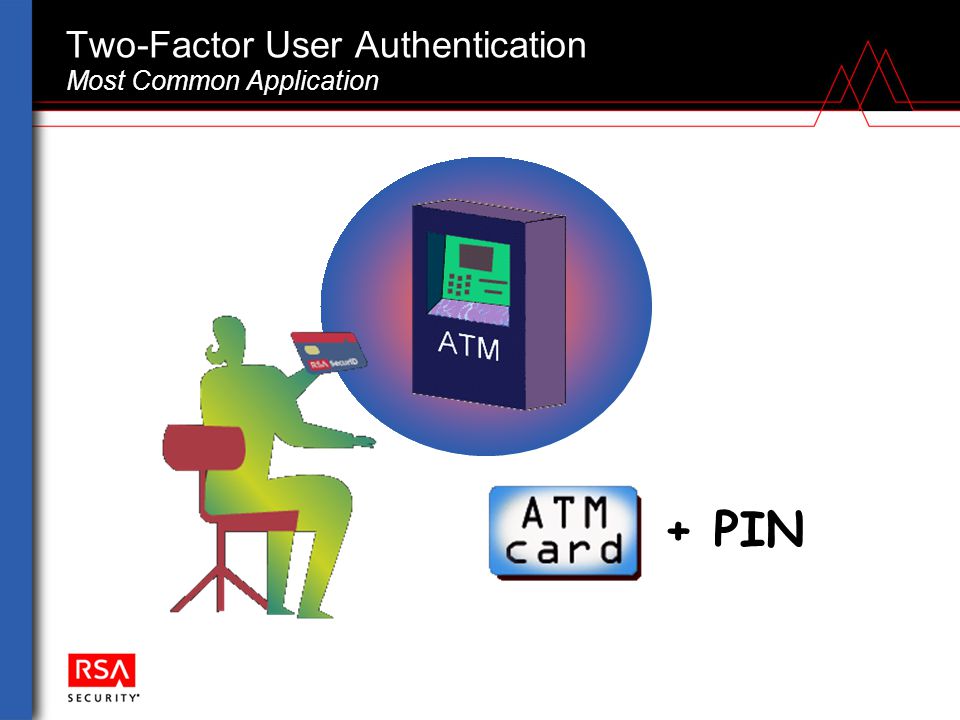 Обратите внимание: OAuth и пароли ботов нельзя использовать для интерактивного входа в веб-сайт, только через API.
Обратите внимание: OAuth и пароли ботов нельзя использовать для интерактивного входа в веб-сайт, только через API.
Для примера, такие инструменты, как AutoWikiBrowser (AWB), пока не поддерживает двухфакторную аутентификацию, но может использовать пароли ботов.
Отключение двухфакторной аутентификации
Запрос на отключение| {{{1}}} |
- Перейдите на Special:OATH или к своим персональным настройкам. Если вы больше не состоите в группах, которые имеют доступ к двухфакторной аутентификации, вы всё равно можете отключить её на Special:OATH.
- На странице отключения двухфакторной аутентификации для завершения процесса используйте устройство аутентификации для генерации кода.
Скрэтч-коды
Пример скрэтч кодовПри активации двухфакторной аутентификации вам будет предоставлен список из десяти одноразовых скрэтч-кодов. Пожалуйста, распечатайте эти коды и храните их в надежном месте, так как вам, возможно, понадобится их использовать, если вы потеряете доступ к вашему устройству двухфакторной аутентификации. Важно отметить, что каждый из этих кодов является одноразовым; он может использоваться только один раз. После использования одного из них, вы можете пометить его как использованный. Чтобы создать новый набор кодов, вам необходимо отключить и повторно активировать двухфакторную аутентификацию.
Отключение двухфакторной аутентификации без устройства аутентификации
Для этого потребуется два скрэтч-кода: один для входа в учётную запись, а другой — для отключения. Если вам когда-либо понадобится использовать любой из ваших скрэтч-кодов, рекомендуется как можно скорее отключить и снова включить двухфакторную аутентификацию для создания нового набора кодов.
Восстановление с утраченного или сломанного устройства аутентификации
Если у вас есть устройство двухфакторной аутентификации, которое просто перестало генерировать правильные коды, убедитесь, что его часы достаточно точны. Известно, что основанный на времени OTP в наших вики не работает с разницей 2 минуты.
Известно, что основанный на времени OTP в наших вики не работает с разницей 2 минуты.
Вам потребуется доступ к скрэтч-кодам, которые вам предоставили при активации двухфакторной аутентификации, чтобы отключить двухфакторную аутентификацию. Для этого вам потребуется использовать до двух скрэтч-кодов:
- Вы должны быть авторизованны. Если вы ещё не вошли в систему, для этого потребуется использовать скрэтч код.
- Посетите Special:OATH и используйте любой скрэтч код для отключения двухфакторной аутентификации.
If you don’t have enough scratch codes, you may contact Trust and Safety at cawikimedia.org to request removal of 2FA from your account (please send an email using your registered email address of your wiki account). You should also create a task on Phabricator if you still have access to it. Please note, 2FA removal by staff is not always granted.
See wikitech:Password and 2FA reset#For users for instructions on requesting 2FA removal for your Developer account.
Web Authentication Method
Please note, most of the directions on this page are specific to the TOTP method. The WebAuthn method is more experimental and currently has no recovery options (c.f. phab:T244348).
См. также
Двухфакторная аутентификация — YubiKey
Двухфакторная аутентификация
В современном мире компьютерных технологий, когда дело касается защиты информации и личных данных, уже давно не приходится полагаться на одни лишь пароли. Не секрет, что даже сложные комбинации слов, цифр и символов, используемых пользователями в качестве паролей, подвержены взлому, или могут быть украдены посредством хакерских атак, фишинга и методов социальной инженерии. Стремительное развитие Интернета и составляющих его сайтов, социальных сетей и онлайн сервисов, сопровождается также и развитием преступных способов хищения информации и дальнейшего ее использования для получения выгоды, или нанесения вреда ее владельцам. Это требует нахождения ответных методов защиты и новых средств обеспечения безопасности пользователей и их персональных данных. Одним из таких методов, и самым эффективным на сегодняшний день, является двухфакторная аутентификация. Итак, что такое двухфакторная аутентификация, какие бывают разновидности 2ФА и какие решения являются самыми оптимальными для частных лиц и бизнес сектора?
Это требует нахождения ответных методов защиты и новых средств обеспечения безопасности пользователей и их персональных данных. Одним из таких методов, и самым эффективным на сегодняшний день, является двухфакторная аутентификация. Итак, что такое двухфакторная аутентификация, какие бывают разновидности 2ФА и какие решения являются самыми оптимальными для частных лиц и бизнес сектора?
Что собой представляет 2ФА?
Двухфакторная аутентификация, или сокращенно 2ФА — это разновидность многофакторной аутентификации, которая основывается на подтверждении личности пользователя с помощью двух, независимых друг от друга, факторов. Первым фактором обычно является пароль или PIN-код. Он может иметь различную сложность, а использующий его должен либо запомнить, либо сохранить в любом доступном виде. Как правило, сложные пароли являются трудными для запоминания, и чаще всего, люди пользуются простыми комбинациями слов и чисел, которые крайне уязвимы перед взломами типа “полный перебор”. А хранение паролей, пусть даже и самых сложных, в виде текстового документа или изображения имеет свои недостатки, связанные с возможностью быть полученными сторонними лицами, посредством физического доступа к вашим устройствам, или при помощи фишинга и вирусов-шпионов. На выручку приходит второй фактор, который для подтверждения личности требует предъявить какую-либо из его разновидностей.
Виды факторов аутентификации
- Фактор знания. Что-то известное пользователю: пароль, PIN-код, графический ключ.
- Физический фактор. Что-то принадлежащее пользователю: смартфон, токен, аппаратный ключ безопасности.
- Биометрический фактор. Биологические свойства, которыми обладает пользователь: отпечаток пальца, рисунок сетчатки глаза, голос.
Это, конечно же, не полный список составляющих относящихся к факторам аутентификации. Давайте рассмотрим подробней применяемые в 2ФА методы и устройства.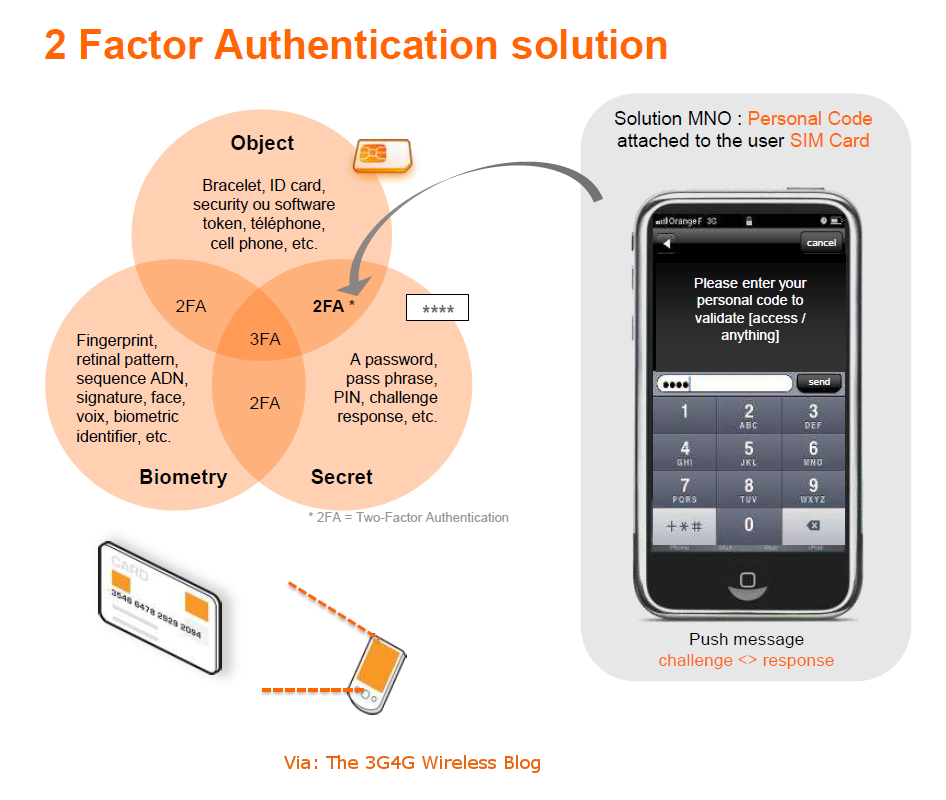
Фактор знания
К фактору знания относятся пароли, PIN-коды и графические ключи, но в качестве фактора 2-го уровня обычно используется секретный вопрос, ответ на который должен быть известен только вам. Данный метод не является безопасным, поскольку ответ на секретный вопрос может быть известен злоумышленникам.
Преимущества: относительная простота, не требуется дополнительных устройств.
Недостатки: низкая надежность, уязвимость перед взломом и методами социальной инженерии.
Физический фактор
Далее по списку идет физический фактор, или также известный как «фактор владения». Условием работы данного фактора является физическое обладание определенным устройством. С развитием мобильных технологий, наибольшее распространение получил метод двухфакторной аутентификации через одноразовый пароль, получаемый в СМС или приложении на смартфоне владельца. Несмотря на то, что данный способ повышает защиту от несанкционированного доступа к учетным записям, на данный момент, из-за участившихся случаев клонирования SIM-карт, он перестал быть надежным и не рекомендуется к использованию в решениях требующих высокого уровня безопасности.
Следующим физическим фактором являются аппаратные ключи безопасности. Выполненные в виде компактного брелка или миниатюрного модуля, подключаемого по USB или NFC, эти ключи имеют в своей основе защищенные электронные устройства, выполняющие функции шифрования. Современные ключи аутентификации поддерживаются большинством популярных приложений и онлайн сервисов, а за счет усовершенствованных технологий, на сегодняшний день являются крайне надежными, простыми в настройке и дальнейшем использовании.
Преимущества: высокая надежность, простота использования и доступность готовых решений.
Недостатки: нужно иметь при себе устройство аутентификатор, риск утери ключей.
Биометрический фактор
Биометрический фактор опирается на биологические свойства человека. Чаще всего под данными свойствами подразумевается отпечаток пальца, но также это могут быть: сканирование отпечатка ладони, сетчатки глаза, анализ голоса или портрета пользователя. Устройства для биометрии являются довольно дорогостоящими решениями, а многие методы еще находятся в стадии разработки и пока не нашли широкого применения в повседневной жизни.
Чаще всего под данными свойствами подразумевается отпечаток пальца, но также это могут быть: сканирование отпечатка ладони, сетчатки глаза, анализ голоса или портрета пользователя. Устройства для биометрии являются довольно дорогостоящими решениями, а многие методы еще находятся в стадии разработки и пока не нашли широкого применения в повседневной жизни.
Преимущества: высокая надежность, не требует иметь при себе дополнительных устройств.
Недостатки: высокая стоимость оборудования для сбора биометрических данных.
Доступные решения двухфакторной аутентификации
На данный момент, самыми распространенными решениями в области обеспечения безопасности учетных записей являются аппаратные ключи безопасности. За счет своей невысокой стоимости, надежности и простоты практического применения, эти компактные устройства приобретают популярность не только в сфере бизнеса, но и среди обычных пользователей. Многие ведущие IT-корпорации, в целях повышения внутренней безопасности, уже давно сделали обязательным наличие аппаратных ключей у своих сотрудников. Такие гиганты IT-индустрии как Microsoft, Apple, Google настоятельно рекомендуют своим пользователям отказываться от однофакторной аутентификации с использованием только лишь паролей. Вслед за ними, компании и индивидуальные разработчики внедряют в свои продукты возможность использования 2ФА при помощи аппаратных ключей. Поддержка этих устройств имеется в подавляющем большинстве популярных приложений и онлайн сервисов, что делает возможным использование одного ключа со многими программами, социальными сетями, вебсайтами и ОС.
Типы аппаратных ключей безопасности
Типом аппаратного ключа, который можно встретить чаще всего, является небольшое USB устройство, напоминающее по форме привычные всем нам флешки. Для полупостоянного подключения или установки внутри корпусов серверов обычно используется миниатюрный форм-фактор. Внутри подобных устройств находится защищенный чип, выполняющий криптографические операции отдельно от компьютера, на котором производится вход в учетную запись. Благодаря такому подходу исключается возможность передачи секретного ключа шифрования между сторонами соединения, таким образом обеспечивая безопасность учетных данных. USB Ключи бывают с поддержкой одного или более криптографических алгоритмов. Специфические аппаратные решения с поддержкой одного алгоритма обычно применяются для узкого круга программных продуктов и устройств, и не пригодны для использования в других условиях. В то время как мультипротокольные ключи безопасности поддерживают большинство стандартов аутентификации, за счет чего имеют широкое назначение и поддержку большого количества приложений и онлайн сервисов.
Благодаря такому подходу исключается возможность передачи секретного ключа шифрования между сторонами соединения, таким образом обеспечивая безопасность учетных данных. USB Ключи бывают с поддержкой одного или более криптографических алгоритмов. Специфические аппаратные решения с поддержкой одного алгоритма обычно применяются для узкого круга программных продуктов и устройств, и не пригодны для использования в других условиях. В то время как мультипротокольные ключи безопасности поддерживают большинство стандартов аутентификации, за счет чего имеют широкое назначение и поддержку большого количества приложений и онлайн сервисов.
Какой ключ безопасности выбрать?
Производители аппаратных ключей, среди предлагаемых ими продуктов обычно имеют несколько серий, направленных на определенные цели и задачи потребителей. Для частных лиц, использующих ключи безопасности в личных целях, имеет смысл обратить внимание на продукты с поддержкой наибольшего количества протоколов шифрования, поскольку такие ключи обеспечивают наилучшую совместимость с различным ПО и онлайн сервисами.
- Для желающих защитить учетные записи популярных онлайн сервисов, таких как Google, Twitter, Facebook, GitHub, Dropbox есть ключи безопасности U2F, которые работают с сотнями продуктов поддерживающих открытый стандарт FIDO U2F. Данные решения обычно имеют невысокую стоимость, просты в настройке и дальнейшем применении.
- Если же стоит вопрос о подключении аппаратных ключей к ПК и мобильным устройствам через USB-A, USB-C или NFC, или о полупостоянном подключении ключей к ПК, тогда верным ответом будет 5-е поколение ключей YubiKey. Эта серия доступна в четырех различных форм-факторах и включает модель с поддержкой NFC, для разных целей и типов подключения.
- Для государственных учреждений с высокими требованиями к криптографическим стандартам существует серия FIPS 140-2 сертифицированных ключей. Производители данной линейки аппаратных ключей безопасности позаботились о соответствии своих продуктов всем корпоративным стандартам шифрования.

Сравнить Ключи Безопасности
Следует помнить, что информационная безопасность, в первую очередь, находится в руках пользователя. Однако, следуя определенным правилам и используя доступные решения для защиты учетных данных, можно самостоятельно обеспечить высокий уровень безопасности. Важным фактором обеспечения защищенности информации, является своевременное задействование новейших инструментов и средств. Не стоит откладывать на будущее организацию безопасности — внедрение дополнительного фактора защиты может предотвратить негативные последствия и поможет избежать связанных с ними убытков.
Берегите себя и свои данные!
Двухэтапная аутентификация — Справка
Ваш сайт WordPress.com — это ваш дом в Интернете, поэтому следует внимательно отнестись к его безопасности. Вы наверняка уже установили для вашей учетной записи уникальный и сложный пароль. Для дополнительной безопасности включите двухэтапную аутентификацию.
Содержание
Что такое двухэтапная аутентификация?
Двухэтапная аутентификация — это метод защиты учетной записи, основанный на применении следующих двух факторов: известная только вам информация (пароль) для входа в систему и ваше физическое устройство (мобильное устройство или ключ). Преимущество этого метода обеспечения безопасности заключается в том, что даже если кто-то сможет подобрать ваш пароль, то для доступа в вашу учетную запись ему понадобится доступ к вашему устройству.
На платформе WordPress.com используется двухэтапная аутентификация с помощью мобильного устройства и физического ключа безопасности. Сначала необходимо подтвердить ваше мобильное устройство, отправив на него код одним из возможных способов. После проверки мобильного устройства можно также добавить аутентификацию с использованием физического ключа.
После настройки двухэтапной аутентификации каждый раз при входе с паролем система будет отправлять на ваше устройство новый код, который вам необходимо будет ввести, либо вы можете подключить физический ключ к устройству перед входом в систему.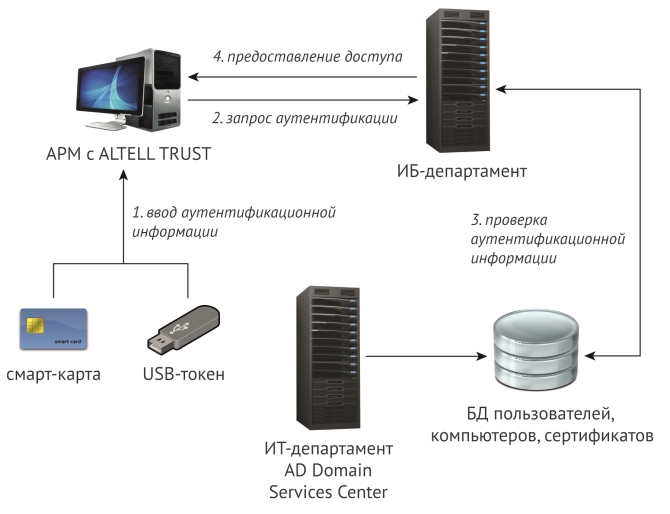 Это небольшой дополнительный шаг при входе в систему, который позволяет существенно повысить безопасность вашей учетной записи.
Это небольшой дополнительный шаг при входе в систему, который позволяет существенно повысить безопасность вашей учетной записи.
Настройка с использованием приложения аутентификации
Чтобы настроить двухэтапную аутентификацию с использованием приложения для аутентификации, такого как Google Authenticator, Authy или Duo на вашем устройстве, для начала откройте браузер на настольном компьютере.
Откройте страницу настроек двухэтапной аутентификации на WordPress.com.
Вы также можете перейти к настройкам, нажав изображение вашего профиля на домашней странице WordPress.com.
Затем нажмите ссылку «Безопасность» в навигационной панели в левой части экрана.
После щелкните Двухэтапная аутентификация, а затем — Начать.
На этом этапе вам будет предложено выбрать страну местонахождения и указать номер вашего мобильного телефона (без кода страны, пробелов и тире). После этого щелкните Проверка с помощью приложения.
Теперь отсканируйте QR-код из приложения аутентификации. В приложении аутентификации будет показано 6-значное число. Введите его в соответствующее поле и нажмите Включить.
Наконец, вам будет предложено распечатать резервные коды. Не пропускайте этот шаг, поскольку это ваш единственный способ входа в учетную запись без помощи наших сотрудников в случае потери вашего устройства.
Обратите внимание. Если в вашем веб-браузере настроена блокировка всплывающих окон, может потребоваться временное отключение этой функции, так как она препятствует открытию окна с резервными кодами.
Нажмите Готово.
Теперь у вас на веб-сайте используется двухэтапная аутентификация. В следующем шаге необходимо проверить резервные коды, указав один из напечатанных кодов.
Настройка с использованием SMS-кодов
При невозможности использования двухэтапной аутентификации с помощью приложения аутентификации ее также можно настроить с помощью SMS-сообщений. Для этого укажите номер телефона, как указано выше, а затем нажмите Подтверждение по SMS.
Для этого укажите номер телефона, как указано выше, а затем нажмите Подтверждение по SMS.
Через несколько секунд вы получите текстовое сообщение с 7-значным кодом. Введите его в пустое поле и нажмите Включить.
Сейчас вы можете распечатать и проверить резервные коды, как описано выше. Ваша учетная запись теперь защищена с помощью двухэтапной аутентификации.
Приложения для смартфонов, блокирующие автоматические вызовы, также могут блокировать сообщения с кодами.
Аутентификация с ключом безопасности
WordPress.com поддерживает проверку входа с помощью физического ключа безопасности по стандарту WebAuthn.
Вместо ввода кода из SMS-сообщения или приложения, такого как Google Authenticator, после ввода пароля необходимо подключить физический ключ. Затем следует нажать кнопку на этом ключе, чтобы завершить аутентификацию и войти в систему. Без физического ключа никто не сможет войти в вашу учетную запись даже при наличии пароля.
Требования
- Компьютер с USB-портом и последней версией совместимого браузера, например Chrome, Firefox, Opera или Edge.
(Примечание. В настоящее время эта функция наилучшим образом поддерживается в браузерах Chrome и Firefox, поэтому для наиболее согласованной работы рекомендуется использовать эти браузеры.) - Необходим ключ, подключаемый к USB-порту и работающий по стандарту FIDO2, например Yubico YubiKey или Google Titan Key (также могут использоваться устройства с более ранним стандартом FIDO U2F). Проверьте справочную документацию вашего ключа для получения дополнительной информации о типах устройств и браузерах, в которых поддерживается ваш ключ.
Добавление ключа
Примечание. Чтобы добавить ключ безопасности, необходимо сначала включить двухэтапную аутентификацию с помощью SMS или приложения аутентификации в соответствии с приведенными выше инструкциями.
После настройки двухэтапной аутентификации с помощью приложения или SMS отобразится параметр для добавления ключа безопасности. Нажмите Зарегистрировать ключ.
Можно зарегистрировать несколько ключей и дать название каждому из них, чтобы впоследствии отличать их друг от друга. Введите уникальное имя и щелкните Зарегистрировать ключ.
Теперь подключите ключ к USB-порту компьютера и, в зависимости от типа ключа, нажмите кнопку или золотой диск на ключе.
На экране должно появиться сообщение об успешной регистрации. Теперь ключ будет указан в разделе ключей безопасности.
После выполнения этой настройки вы сможете получить доступ к вашей учетной записи только при наличии физического ключа, поэтому отнеситесь к нему так же, как к ключам от вашего дома или автомобиля и храните его в безопасности.
Также рассмотрите возможность добавления второго ключа в качестве запасного варианта для входа, который необходимо хранить в доступном для вас месте на тот случай, если что-то случится с вашим первым ключом. Для добавления дополнительных ключей щелкните Зарегистрировать ключ повторно.
Удаление ключа
Чтобы удалить добавленный ранее ключ безопасности (например, если ключ потерян или перестал работать), его следует отключить от учетной записи.
Перейдите на страницу двухэтапной аутентификации в настройках профиля, нажмите на значок корзины рядом с ключом и выберите Удалить ключ в появившемся сообщении о подтверждении.
Вход в систему
Процесс входа с двухэтапной аутентификацией немного отличается от обычного входа. Независимо от применяемого метода (Google Authenticator или SMS-код) двухэтапной аутентификации, для входа в систему сначала всегда требуется ввести имя пользователя и пароль.
Войдите на WordPress.comДалее вам будет предложено ввести проверочный код, отправленный на ваше устройство.
Если настроена двухэтапная аутентификация с помощью приложения аутентификации, откройте приложение на своем устройстве и используйте для вашей учетной записи соответствующий 6-значный код. Если настроена двухэтапная аутентификация по SMS, посмотрите 6-значный код в отправленном на ваше устройство текстовом сообщении. Указав код, вы завершите вход в систему и будете готовы к работе.
Если у вас настроен ключ безопасности, появится всплывающее окно с запросом подтверждения с помощью ключа, приложения аутентификации или SMS. Чтобы войти с помощью ключа, нажмите Продолжить, используя ключ безопасности.
Далее появится всплывающее окно с запросом подключения ключа. Подключите ключ к USB-порту компьютера и, в зависимости от типа ключа, нажмите кнопку или коснитесь золотого диска на ключе, чтобы завершить вход в систему.
Примечание. Если с момента появления запроса на подтверждение до момента проверки пройдет некоторое время, запрос будет отменен и появится сообщение об ошибке. Просто нажмите Продолжить, используя ключ безопасности еще раз, чтобы возобновить проверку.
Резервные коды
Мы хотим, чтобы вы сохранили возможность входа в систему, даже если вы потеряли доступ к своей учетной записи WordPress.com (она была потеряна, украдена, заблокирована по какой-либо причине) или ваше устройство было сброшено (с удалением приложения Google Authenticator).
Чтобы всегда иметь возможность войти в учетную запись, можно создать набор из 10 одноразовых резервных кодов. Рекомендуется распечатать резервные коды и хранить их в надежном месте, например в кошельке или среди важных документов. (Не храните их на компьютере. Так они будут доступны любому пользователю вашего компьютера.)
Создание резервных кодов является обязательной процедурой. Чтобы использовать резервный код, просто начните вход в систему как обычно и в ответ на запрос кода для входа введите резервный код.
В конце процесса настройки двухэтапной аутентификации вам будет предложено создать резервные коды.
Распечатайте коды, а не просто сохраните их, и подтвердите, что вы это сделали. Затем нажмите Готово, чтобы закрыть экран настройки.
В случае потери или кражи списка резервных кодов можно создать новый. Для дополнительной безопасности после создания нового набора кодов все созданные ранее коды будут аннулированы.
Набор резервных кодов можно создать только в браузере на настольном компьютере. Например, в браузере Safari в системе iOS резервные коды отображаться не будут. Кроме того, если в веб-браузере настроена блокировка всплывающих окон, необходимо временно отключить эту функцию, так как она препятствует открытию окна с резервными кодами.
Пароли для приложений
Возможно, некоторые приложения, подключенные к вашей учетной записи WordPress.com, еще не полностью поддерживают двухэтапную аутентификацию. Наиболее распространенные среди них — это приложения Jabber, используемые для подписки на блоги WordPress.com. Для этих приложений можно создавать уникальные пароли (например, пароли на телефоне и планшете могут отличаться). Впоследствии можно отключить отдельные пароли и заблокировать приложения из своей учетной записи, чтобы другие пользователи не могли получить доступ к вашим сайтам.
Чтобы создать пароли для конкретного приложения, перейдите в меню двухэтапной аутентификации в раздел «Пароли для приложений».
Укажите название приложения (только вы будете видеть это имя, поэтому выберите название по своему усмотрению) и нажмите «Создать пароль». WordPress.com создаст уникальный 16-значный пароль, который необходимо скопировать и вставить при следующем входе в учетную запись на этом устройстве. Приложение автоматически запомнит этот пароль, поэтому вам не обязательно его где-то хранить.
На странице безопасности будет приведен список всех приложений, для которых были созданы пароли. Если какое-либо из ваших устройств потеряно, украдено или вы просто хотите закрыть доступ определенному приложению, в любой момент откройте страницу безопасности и нажмите значок «X», чтобы отключить пароль и запретить доступ приложения к вашей учетной записи.
Если какое-либо из ваших устройств потеряно, украдено или вы просто хотите закрыть доступ определенному приложению, в любой момент откройте страницу безопасности и нажмите значок «X», чтобы отключить пароль и запретить доступ приложения к вашей учетной записи.
Отключение двухэтапной аутентификации
Не рекомендуется отключать двухэтапную аутентификацию, поскольку она обеспечивает высокий уровень безопасности, даже несмотря на надежный пароль. Однако вы можете отключить эту функцию на странице двухэтапной аутентификации.
На странице будет показано, что функция включена, для ее отключения следует нажать кнопку Отключить двухэтапную аутентификацию. Появится окно с запросом ввода кода для подтверждения наличия у вас доступа к устройству, использованному при первоначальной настройке двухэтапной аутентификации. При использовании приложения аутентификации, откройте его и введите указанный в нем код. Если настроена отправка кода по SMS, вам будет отправлен соответствующий код. (Этот код отличается от кода, который вы использовали для входа в учетную запись. На этом этапе можно также использовать один из резервных кодов.)
Нажмите Отключить после ввода кода, и в вашей учетной записи больше не будет применяться защита с помощью двухэтапной аутентификации.
Примечание.Для отключения двухэтапной аутентификации нельзя использовать ключ безопасности, только код, полученный по SMS, в приложении аутентификации или резервный код.
Переход на новое устройство
Если вы планируете сменить устройство и в учетной записи включена двухэтапная аутентификация, необходимо выполнить следующие действия во избежание случайной блокировки учетной записи.
При использовании приложения аутентификации для создания проверочных кодов.
- Распечатайте набор резервных кодов для входа в учетную запись пользователя, выполнив указанные здесь действия.
 НЕ ПРОПУСКАЙТЕ ЭТОТ ШАГ.
НЕ ПРОПУСКАЙТЕ ЭТОТ ШАГ. - На новом устройстве установите приложение аутентификации.
- Отключите привязку двухэтапной аутентификации к старому устройству, следуя этой инструкции.
- Настройте в учетной записи пользователя новое устройство в соответствии с этими инструкциями.
- Если вам будет предложено ввести код подтверждения, используйте код из списка резервных кодов. Каждый из резервных кодов можно использовать только один раз.
- Теперь можно удалить приложение аутентификации со старого устройства.
При использовании мобильного приложения WordPress.com для управления и публикаций на сайте.
- Создайте новый пароль для приложения следуя этим инструкциям.
- Введите созданный пароль при использовании приложения на новом устройстве.
Если у вас настроена аутентификация с помощью SMS-кода, при переходе на новое устройство настройки изменять нужно только в том случае, если вы также меняете и номер телефона. В этом случае следует установить новый номер для восстановления перед отключением старого номера для отправки SMS-кодов в соответствии с этими инструкциями.
Действия в случае потери устройства
Если устройство потеряно, удалено приложение аутентификации или вы просто не можете войти в учетную запись, резервный код — это единственная возможность восстановить доступ.
Чтобы использовать резервный код, введите данные для входа как обычно. При запросе кода для входа введите резервный код. Напоминание. Каждый резервный код можно использовать только один раз, поэтому будьте внимательны при их применении.
Двухфакторная авторизация не всегда является надежной
С тех пор как в нашу жизнь пришла двухфакторная авторизация (2FA), многие руководители ИБ в крупных компаниях смогли вздохнуть с облегчением: наконец-то, появилась мера безопасности, доступная каждому сотруднику в компании, который мог бы столкнуться с хакерами.
Впрочем, мы не должны рассматривать ее как «серебряную пулю»: наличие у сотрудников доступа к онлайн-сервисам не только по паролю, но также и с помощью сообщения или кода, полученного через SMS, — это огромный прорыв в сфере безопасности, но это никоим образом не должно означать, что работа сделана, и мы можем расслабиться.
Вот как можно обойти двухфакторную авторизацию
Плохая новость недавно поступила от Кевина Митника, главного «хакера» (CHO) в KnowBe4. Консультант по безопасности и бывший хакер обнаружил, что если злоумышленник хочет обойти средства информационной безопасности сотрудника, который не является экспертом в этих вопросах, то оказалось, что это сделать не так-то сложно. Немного социальной инженерии, чтобы показать сотрудникам поддельные регистрационные данные, оказалось достаточно, чтобы получить их данные.
Митник показал, что, используя ссылку на домен, который выглядит как реальный, но имеет незаметную опечатку (например, faceboook.com, Linkedln, где написана прописная «L» вместо заглавной «i», и т.д.), он смог показать поддельную страницу авторизации и украсть конфиденциальные данные соответствующего человека. С помощью этих данных обход двухфакторной авторизации представляется уже в виде детской игры.
Чтобы доказать это, Митник протестировал такой подход на писателе из TechCrunch, которому он отправил письмо, содержащее «фейковую» ссылку. С помощью этой ссылки он сумел заполучить данные писателя.
Это может показаться исключением, хотя это далеко не единичный случай. Такие инструменты как Evilginx намного облегчают данную задачу, что приводит нас к очевидному выводу: двухфакторная авторизация — это безусловный шаг в правильном направлении для корпоративной информационной безопасности, но он не всегда является надежным средством.
Как не допустить подобного в вашей компании
Если беспокоитесь о том, что часть персонала вашей компании может стать жертвой фишинговой аферы такого типа, существует несколько вещей, которые вам следует делать, а также несколько советов, которым должны следовать все ваши сотрудники.
1. Не полагайтесь на SMS
В большинстве случаев двухфакторная авторизация, как правило, зависит от отправки SMS пользователю, чтобы он мог авторизоваться в системе.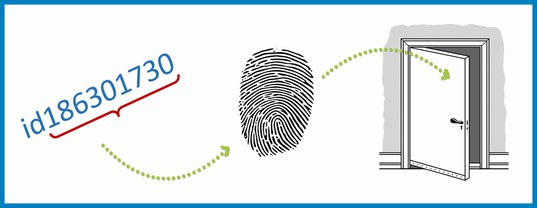 Но в этом случае мошенники могут получить доступ к этому SMS. Для борьбы с этим вы можете выбрать другие методы двухфакторной авторизации: например, второе сообщение должно появиться на физическом устройстве пользователя или в его операционной системе. Пример такого подхода – это проверка через Google Authenticator.
Но в этом случае мошенники могут получить доступ к этому SMS. Для борьбы с этим вы можете выбрать другие методы двухфакторной авторизации: например, второе сообщение должно появиться на физическом устройстве пользователя или в его операционной системе. Пример такого подхода – это проверка через Google Authenticator.
2. Динамические или одноразовые пароли
Запоминание пароля может быть достаточно утомительным для ваших сотрудников, но в то же время, если не менять пароли, то это может стать реальной проблемой для информационной безопасности всей компании. В этих случаях мы можем вернуться к технологии с алгоритмом одноразовых паролей, в рамках которой предоставляется пароль, действительный всего лишь для одной попытки авторизации. Более того, это не статичный пароль, а динамический. Это означает, что одноразовое нарушение не гарантирует успешность следующей попытки авторизации.
3. Будьте подозрительными и задавайте вопросы
Этот совет может показаться очевидным, но он также важен для сотрудников вашей компании: им следует быть очень осторожными, когда они вводят свои регистрационные данные где-либо. Если у них есть хотя бы малейшие сомнения или подозрения, то им следует незамедлительно связаться с сотрудником компании, который отвечает за информационную безопасность. Лучше перестраховаться, чем недоглядеть.
4. Коммуникационный протокол
У писателя из TechCrunch была взломана его двухфакторная авторизация, потому что он получил письмо с сообщением об опечатке. Всегда сложно будет предвидеть угрозы такого типа, но некоторые протоколы могут помочь избежать их. Например, если ваша компания примет правило, по которому ни один человек из топ-руководителей не сможет запрашивать у сотрудника определенную конфиденциальную информацию через простое электронное письмо, то вы сможете избежать такого рода обмана как CEO-афера.
В редких случаях, когда этих мер недостаточно, чтобы остановить хакеров от нарушения системы двухфакторной авторизации, важно иметь такие решения с опцией расширенной безопасности, как Panda Adaptive Defense, которое предлагает непрерывное и оперативное реагирование на атаки кибер-преступников.
Двухфакторная аутентификация для Apple ID
Двухфакторная аутентификация — это дополнительный уровень безопасности для вашего Apple ID, который гарантирует, что вы единственный человек, который может получить доступ к вашей учетной записи, даже если кто-то знает ваш пароль.
Как это работает
При двухфакторной аутентификации только вы можете получить доступ к своей учетной записи на доверенном устройстве или в Интернете.Если вы хотите войти в систему на новом устройстве в первый раз, вам потребуется предоставить две части информации — ваш пароль и шестизначный проверочный код, который автоматически отображается на ваших доверенных устройствах или отправляется на ваш номер телефона. Вводя код, вы подтверждаете, что доверяете новому устройству. Например, если у вас есть iPhone, и вы впервые входите в свою учетную запись на недавно приобретенном Mac, вам будет предложено ввести пароль и проверочный код, который автоматически отображается на вашем iPhone.
Поскольку одного вашего пароля уже недостаточно для доступа к вашей учетной записи, двухфакторная аутентификация значительно повышает безопасность вашего Apple ID и всей личной информации, которую вы храните в Apple.
После входа в систему вам больше не потребуется вводить проверочный код на этом устройстве, если вы полностью не выйдете из системы, не сотрете данные с устройства или вам не потребуется изменить пароль в целях безопасности. Когда вы входите в систему в Интернете, вы можете доверять своему браузеру, чтобы вам не нужно было вводить код подтверждения при следующем входе в систему с этого компьютера.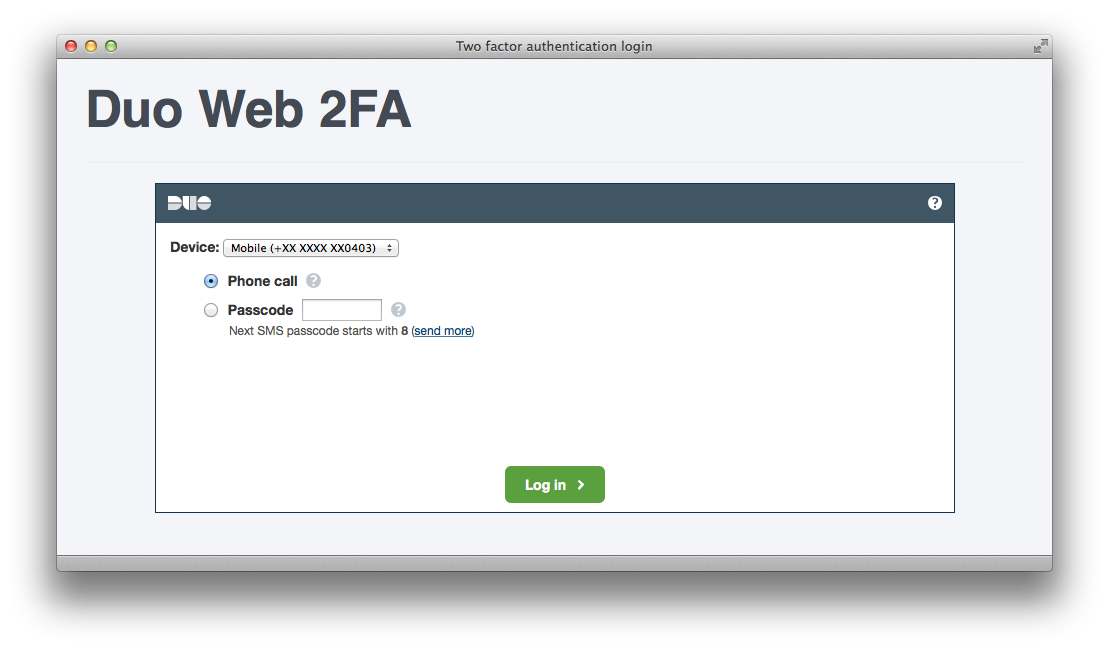
Надежные устройства
Доверенное устройство — это iPhone, iPad или iPod touch с iOS 9 или более поздней версии или Mac с OS X El Capitan или более поздней версии, на котором вы уже вошли в систему с использованием двухфакторной аутентификации. Мы знаем, что это ваше устройство, которое можно использовать для подтверждения вашей личности, отображая проверочный код от Apple, когда вы входите в систему на другом устройстве или в другом браузере. Apple Watch с watchOS 6 или более поздней версии могут получать коды подтверждения при входе в систему со своим Apple ID, но не могут выступать в качестве доверенного устройства для сброса пароля.
Надежные номера телефонов
Доверенный номер телефона — это номер, который можно использовать для получения проверочных кодов с помощью текстового сообщения или автоматического телефонного звонка. Вы должны подтвердить хотя бы один доверенный номер телефона, чтобы зарегистрироваться в двухфакторной аутентификации.
Вам также следует подумать о подтверждении дополнительного номера телефона, к которому вы можете получить доступ, например домашнего телефона или номера, используемого членом семьи или близким другом.Вы можете использовать этот номер, если вы временно не можете получить доступ к своему основному номеру или собственным устройствам.
Настройте двухфакторную аутентификацию для своего Apple ID
Включите двухфакторную аутентификацию на вашем iPhone, iPad или iPod touch
- Откройте «Настройки»> [ваше имя]> «Пароль и безопасность».
- Нажмите «Включить двухфакторную аутентификацию».
- Нажмите «Продолжить».

- Введите номер телефона, на который вы хотите получать коды подтверждения при входе в систему. Вы можете выбрать получение кодов с помощью текстового сообщения или автоматического телефонного звонка.
- Нажмите Далее.
- Введите проверочный код, чтобы подтвердить свой номер телефона и включить двухфакторную аутентификацию.
Вас могут попросить ответить на контрольные вопросы вашего Apple ID.
Включите двухфакторную аутентификацию на вашем Mac
- Выберите меню «Apple» System> «Системные настройки», затем щелкните «Apple ID».
- Щелкните «Пароль и безопасность» под своим именем.
- Рядом с полем «Двухфакторная аутентификация» нажмите «Включить».
Если вы используете macOS Mojave или более раннюю версию:
- Выберите меню «Apple» System> «Системные настройки», затем щелкните iCloud и выберите «Сведения об учетной записи».
- Щелкните Безопасность.
- Нажмите «Включить двухфакторную аутентификацию».
Некоторые идентификаторы Apple ID, созданные в iOS 10.3 или macOS 10.12.4 и более поздних версиях, по умолчанию защищены двухфакторной аутентификацией.В этом случае вы видите, что двухфакторная аутентификация уже включена.
Переход на двухфакторную аутентификацию в Интернете
- Перейдите на сайт appleid.apple.com и войдите в систему, используя свой Apple ID.
- Ответьте на контрольные вопросы, затем нажмите «Продолжить».
- Вы увидите запрос на повышение безопасности вашей учетной записи. Коснитесь Продолжить.
- Щелкните Обновить безопасность учетной записи.
- Введите номер телефона, на который вы хотите получать коды подтверждения при входе в систему.Вы можете выбрать получение кодов с помощью текстового сообщения или автоматического телефонного звонка.

- Нажмите «Продолжить».
- Введите проверочный код, чтобы подтвердить свой номер телефона и включить двухфакторную аутентификацию.
Если у вас есть Apple ID, не защищенный двухфакторной аутентификацией, некоторые веб-сайты Apple могут попросить вас обновить вашу учетную запись.
Что нужно помнить при использовании двухфакторной аутентификации
Двухфакторная аутентификация значительно повышает безопасность вашего Apple ID.После того, как вы включите его, для входа в вашу учетную запись потребуется как ваш пароль, так и доступ к вашим доверенным устройствам или доверенному номеру телефона. Чтобы обеспечить максимальную безопасность своей учетной записи и гарантировать, что вы никогда не потеряете доступ, есть несколько простых рекомендаций, которым вы должны следовать:
- Запомните свой пароль Apple ID.
- Используйте пароль устройства на всех своих устройствах.
- Своевременно обновляйте доверенные номера телефонов.
- Обеспечьте физическую безопасность доверенных устройств.
Управляйте своим счетом
Вы можете управлять своими доверенными телефонными номерами, доверенными устройствами и другой информацией учетной записи на странице учетной записи Apple ID.
Управляйте своими доверенными телефонными номерами
Чтобы использовать двухфакторную аутентификацию, у вас должен быть хотя бы один доверенный номер телефона в файле, по которому вы можете получать коды подтверждения.Подумайте о подтверждении дополнительного доверенного номера телефона, кроме вашего собственного. Если ваш iPhone является вашим единственным доверенным устройством и он отсутствует или поврежден, вы не сможете получать коды подтверждения, необходимые для доступа к вашей учетной записи.
Обновите доверенный номер телефона на странице учетной записи Apple ID
- Перейдите на сайт appleid.apple.com.
- Войдите, используя свой Apple ID.
- Перейдите в раздел «Безопасность» и нажмите «Изменить».
Если вы хотите добавить номер телефона, нажмите «Добавить надежный номер телефона» и введите номер телефона. Выберите подтверждение номера с помощью текстового сообщения или автоматического телефонного звонка и нажмите «Продолжить». Чтобы удалить доверенный номер телефона, щелкните рядом с номером телефона, который хотите удалить.
Обновите доверенный номер телефона с помощью функции восстановления учетной записи
Просмотр доверенных устройств и управление ими
Вы можете просматривать список доверенных устройств и управлять им в iOS, macOS и в разделе «Устройства» на странице учетной записи Apple ID.
В iOS:
- Откройте «Настройки»> [ваше имя].
- Выберите устройство из списка.
В macOS Catalina или более поздней версии:
- Выберите меню «Apple» > «Системные настройки».
- Выберите Apple ID.
- Выберите устройство на боковой панели.
В macOS Mojave или более ранней версии:
- Выберите меню «Apple» > «Системные настройки».
- Выберите iCloud, затем щелкните «Сведения об учетной записи».
- Щелкните вкладку «Устройства».
- Выберите устройство из списка.
В сети:
- Перейдите на страницу своей учетной записи Apple ID.
- Войдите, используя свой Apple ID.
- Перейти в раздел «Устройства».
В списке устройств показаны устройства, на которые вы в настоящее время вошли с помощью своего Apple ID.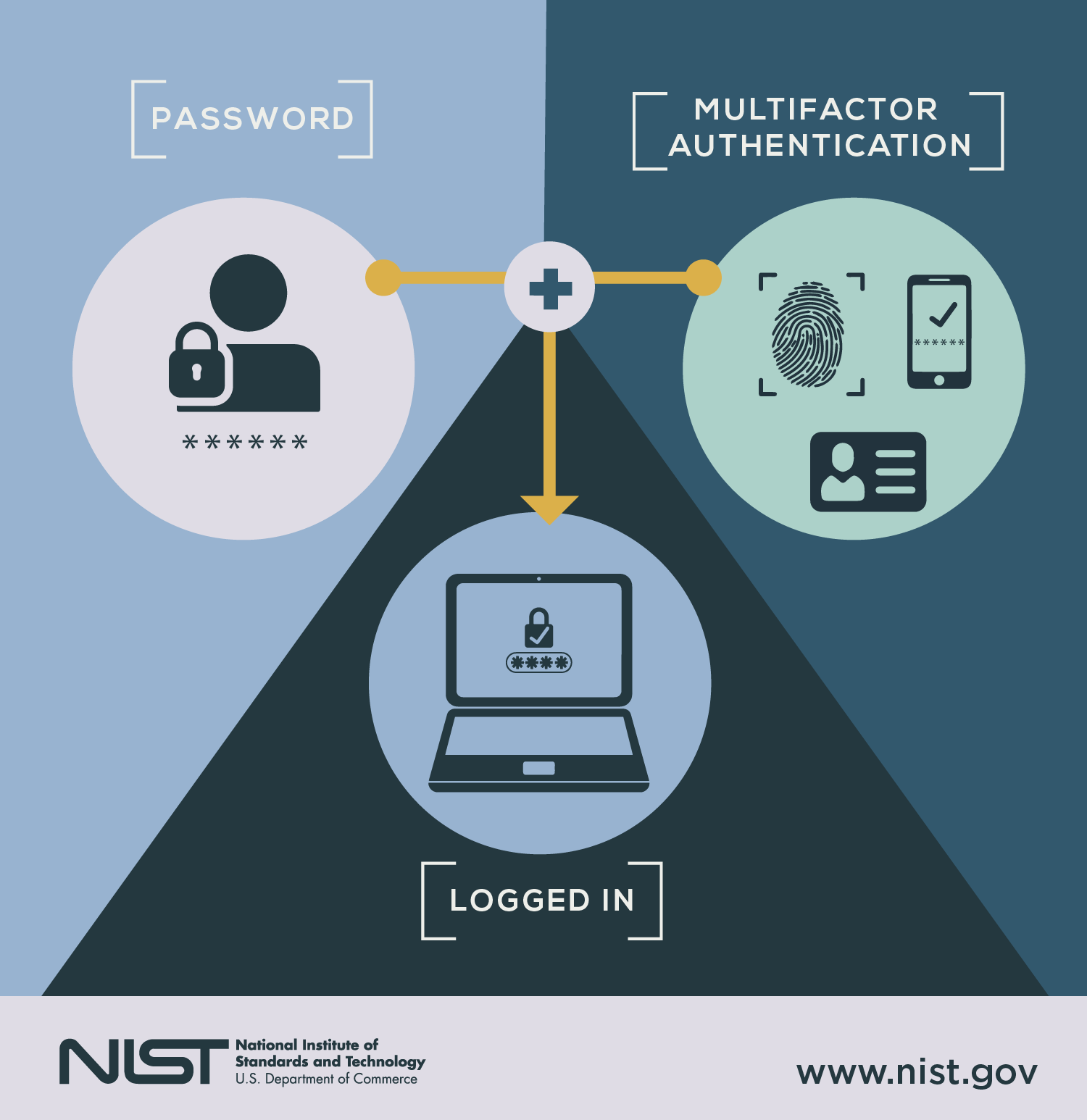 Выберите устройство, чтобы просмотреть информацию об устройстве, такую как модель и серийный номер. Ниже вы можете увидеть другую полезную информацию, в том числе о том, является ли устройство доверенным и может ли оно использоваться для получения кодов подтверждения Apple ID.
Выберите устройство, чтобы просмотреть информацию об устройстве, такую как модель и серийный номер. Ниже вы можете увидеть другую полезную информацию, в том числе о том, является ли устройство доверенным и может ли оно использоваться для получения кодов подтверждения Apple ID.
Вы также можете удалить доверенное устройство, выбрав «Удалить из учетной записи» в списке устройств. Удаление доверенного устройства гарантирует, что оно больше не может отображать коды подтверждения и что доступ к iCloud и другим службам Apple на устройстве будет заблокирован до тех пор, пока вы снова не войдете в систему с помощью двухфакторной аутентификации. Если вам нужно найти или стереть данные с устройства, прежде чем удалять его из списка доверенных устройств, вы можете использовать «Найти iPhone».
Создание паролей для приложений
При двухфакторной аутентификации вам потребуется пароль для конкретного приложения для входа в свою учетную запись с помощью сторонних приложений или служб, таких как электронная почта, контакты или приложения календаря, не предоставленные Apple.Выполните следующие действия, чтобы сгенерировать пароль для конкретного приложения:
- Войдите на страницу своей учетной записи Apple ID.
- Нажмите «Сгенерировать пароль» под «Паролями для конкретных приложений».
- Следуйте инструкциям на экране.
После создания пароля для конкретного приложения введите или вставьте его в поле пароля приложения, как обычно.
Часто задаваемые вопросы
Нужна помощь? Вы можете найти ответ на свой вопрос ниже.
Что делать, если я забыл свой пароль?
Вы можете сбросить или изменить свой пароль с доверенного устройства или браузера, выполнив следующие действия.
На вашем iPhone, iPad или iPod touch
- Откройте «Настройки»> [ваше имя].
- Нажмите «Пароль и безопасность»> «Изменить пароль».
- Введите новый пароль.
На вашем Mac
- Выберите меню «Apple» System> «Системные настройки», затем щелкните «Apple ID».
- Щелкните «Пароль и безопасность», затем щелкните «Изменить пароль».
Если вы используете macOS Mojave или более раннюю версию:
- Выберите меню «Apple» System> «Системные настройки», затем щелкните iCloud.
- Выберите сведения об учетной записи. Если вас попросят ввести пароль Apple ID, нажмите «Забыли Apple ID или пароль» и следуйте инструкциям на экране.Вы можете пропустить шаги, указанные ниже.
- Щелкните Безопасность> Сбросить пароль. Прежде чем вы сможете сбросить пароль Apple ID, введите пароль, используемый для разблокировки вашего Mac.
В сети
Если у вас нет доступа к iPhone, iPad, iPod touch или Mac, вы можете сбросить или изменить свой пароль на сайте iforgot.apple.com.
Что делать, если я не могу получить доступ к доверенному устройству или не получил проверочный код?
Если вы входите в систему и у вас нет под рукой доверенного устройства, которое может отображать коды подтверждения, вы можете получить код, отправленный на доверенный номер телефона с помощью текстового сообщения или автоматического телефонного звонка.Щелкните Не получил код на экране входа и выберите отправку кода на доверенный номер телефона. Вы также можете получить код прямо из настроек на доверенном устройстве. Узнайте, как получить проверочный код.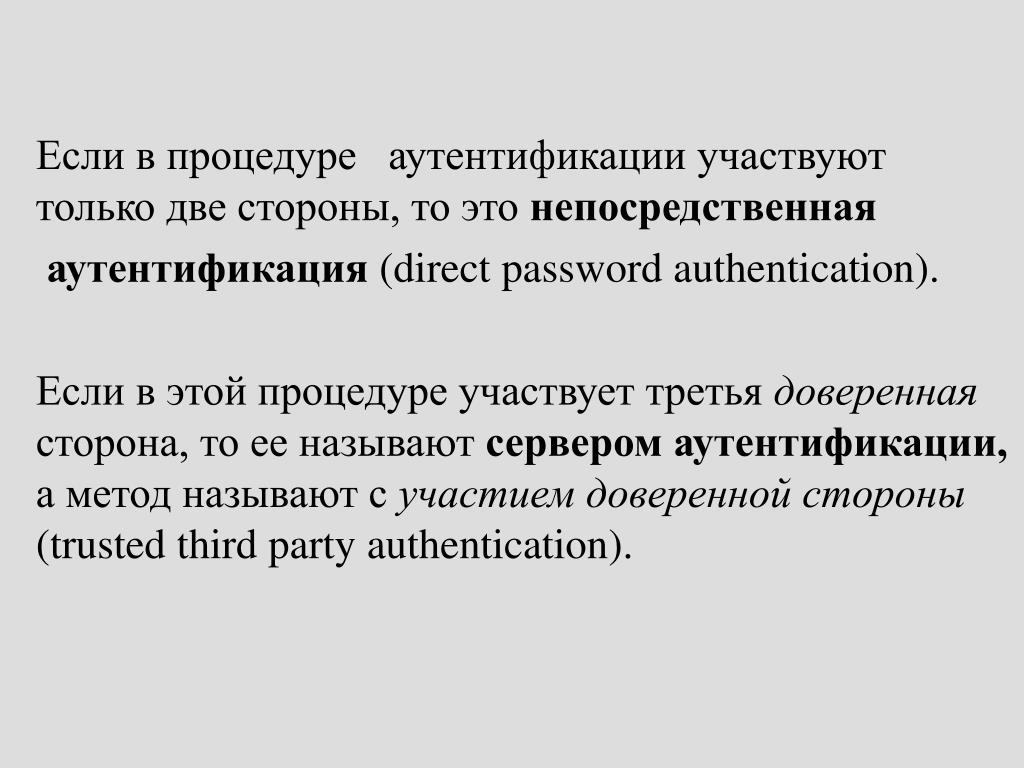
Если вы используете iOS 11.3 или новее на своем iPhone, возможно, вам не потребуется вводить проверочный код. В некоторых случаях ваш доверенный номер телефона может быть автоматически подтвержден в фоновом режиме на вашем iPhone. Осталось сделать одним делом меньше, и ваш аккаунт по-прежнему защищен двухфакторной аутентификацией.
Если я не могу войти в систему, как мне восстановить доступ к своей учетной записи?
Если вы не можете войти в систему, получить доступ к доверенному устройству, сбросить пароль или получить коды подтверждения, вы можете запросить восстановление учетной записи, чтобы восстановить доступ к ней. Восстановление учетной записи — это автоматический процесс, предназначенный для того, чтобы вы как можно быстрее вернулись в свою учетную запись, не допуская при этом доступа всем, кто может выдавать себя за вас. Это может занять несколько дней — или больше — в зависимости от того, какую конкретную информацию об учетной записи вы можете предоставить для подтверждения своей личности.
Если вы сгенерировали ключ восстановления, вы можете использовать его, чтобы восстановить доступ к своей учетной записи. Подробнее об использовании ключа восстановления.
Мне все еще нужно помнить какие-либо вопросы безопасности?
Нет. При двухфакторной аутентификации вам не нужно запоминать какие-либо вопросы безопасности. Мы подтверждаем вашу личность исключительно с помощью вашего пароля и проверочных кодов, отправленных на ваши доверенные устройства и номера телефонов.Когда вы подаете заявку на двухфакторную аутентификацию, мы храним ваши старые контрольные вопросы в файле в течение двух недель на случай, если вам потребуется вернуть для своей учетной записи предыдущие настройки безопасности. После этого они удаляются.
Может ли служба поддержки Apple помочь мне восстановить доступ к моей учетной записи?
Служба поддержки Apple может ответить на ваши вопросы о процессе восстановления учетной записи, но не может подтвердить вашу личность или каким-либо образом ускорить процесс.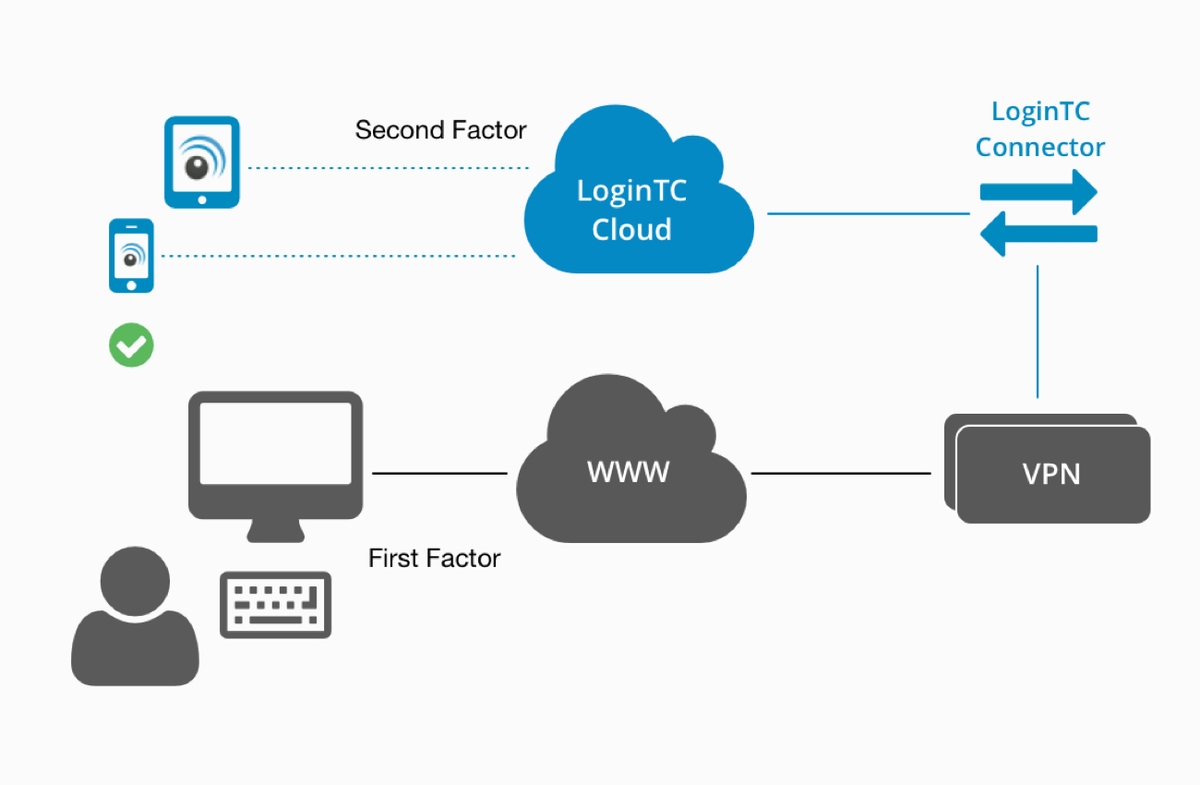
Каковы системные требования для двухфакторной аутентификации?
Для оптимальной работы убедитесь, что вы соответствуете этим системным требованиям на всех устройствах, которые вы используете с вашим Apple ID:
- iPhone, iPad или iPod touch с iOS 9 и новее
- Mac с OS X El Capitan и iTunes 12.3 и новее
- Apple Watch с watchOS 2 и новее
- Apple TV HD с tvOS
- ПК с Windows с iCloud для Windows 5 и iTunes 12.3.3 и выше
Могут ли идентификаторы Apple ID, созданные для детей, использовать двухфакторную аутентификацию?
Что делать, если я не узнаю местоположение, указанное в моем уведомлении о входе?
Когда вы войдете в систему на новом устройстве, вы получите уведомление на других доверенных устройствах с картой, показывающей приблизительное местоположение нового устройства.Это приблизительное местоположение, основанное на IP-адресе, который устройство использует в настоящее время, а не на точном местоположении устройства. Показанное местоположение может отражать сеть, к которой вы подключены, а не ваше физическое местоположение.
Если вы знаете, что пытаетесь войти в систему, но не узнаете указанное местоположение, вы все равно можете нажать «Разрешить» и продолжить вход. Однако, если вы когда-нибудь увидите уведомление о том, что ваш Apple ID используется для входа на новом устройстве, и не вы входите в систему, нажмите «Не разрешать», чтобы заблокировать попытку входа.
Что делать, если я использую двухфакторную аутентификацию на устройстве с более старым программным обеспечением?
Если вы используете двухфакторную аутентификацию на устройствах, работающих под управлением более старых версий ОС, например Apple TV (2-го или 3-го поколения), вас могут попросить добавить свой шестизначный проверочный код в конце пароля при входе в систему. Получите свой код подтверждения с доверенного устройства под управлением iOS 9 и новее или OS X El Capitan и новее, или отправьте его на свой доверенный номер телефона.Затем введите свой пароль, а затем шестизначный проверочный код прямо в поле пароля.
Получите свой код подтверждения с доверенного устройства под управлением iOS 9 и новее или OS X El Capitan и новее, или отправьте его на свой доверенный номер телефона.Затем введите свой пароль, а затем шестизначный проверочный код прямо в поле пароля.
Могу ли я отключить двухфакторную аутентификацию после того, как я ее включил?
Если вы уже используете двухфакторную аутентификацию, вы больше не можете ее отключить. Некоторые функции последних версий iOS и macOS требуют этого дополнительного уровня безопасности, который предназначен для защиты вашей информации. Если вы недавно обновили свою учетную запись, вы можете отказаться от нее в течение двух недель после регистрации.Просто откройте письмо с подтверждением регистрации и щелкните ссылку, чтобы вернуться к предыдущим настройкам безопасности. Имейте в виду, что это делает вашу учетную запись менее безопасной и означает, что вы не можете использовать функции, требующие более высокой безопасности.
Отличается ли эта функция от старой двухэтапной проверки Apple?
Да. Двухфакторная аутентификация встроена непосредственно в iOS, macOS, tvOS, watchOS и веб-сайты Apple.Он использует разные методы для доверия устройствам и доставки проверочных кодов, а также предлагает более удобный пользовательский интерфейс. Двухфакторная аутентификация необходима для использования определенных функций, требующих повышенной безопасности.
Если вы уже используете двухэтапную аутентификацию и хотите перейти на двухфакторную аутентификацию, узнайте, как переключиться на двухфакторную аутентификацию. Если ваша учетная запись не подходит для двухфакторной аутентификации, вы все равно можете использовать двухэтапную проверку для защиты своей информации.
Информация о продуктах, произведенных не Apple, или о независимых веб-сайтах, не контролируемых и не проверенных Apple, предоставляется без рекомендаций или одобрения. Apple не несет ответственности за выбор, работу или использование сторонних веб-сайтов или продуктов. Apple не делает никаких заявлений относительно точности или надежности сторонних веб-сайтов. Свяжитесь с продавцом для получения дополнительной информации.
Apple не несет ответственности за выбор, работу или использование сторонних веб-сайтов или продуктов. Apple не делает никаких заявлений относительно точности или надежности сторонних веб-сайтов. Свяжитесь с продавцом для получения дополнительной информации.
Дата публикации:
Что такое двухфакторная аутентификация (2FA)?
А почему пароли недостаточно хороши?Прежде чем ответить на вопрос «что такое двухфакторная аутентификация» или «что такое двухфакторная аутентификация», давайте рассмотрим, почему важно сделать все возможное для повышения безопасности вашей учетной записи в Интернете.Поскольку большая часть нашей жизни происходит на мобильных устройствах и ноутбуках, неудивительно, что наши цифровые учетные записи стали магнитом для преступников. Вредоносные атаки на правительства, компании и отдельных лиц становятся все более распространенными. И нет никаких признаков того, что взломы, утечки данных и другие формы киберпреступности замедляются!
К счастью, предприятиям легко добавить дополнительный уровень защиты к учетным записям пользователей в виде двухфакторной аутентификации, также обычно называемой 2FA.
———
ВЫ, РАЗРАБОТЧИК, ЗАИНТЕРЕСОВАНЫ В ДОБАВЛЕНИИ 2FA К ВАШЕМУ ПРИЛОЖЕНИЮ? ПОСМОТРЕТЬ API И РУКОВОДСТВО TWILIO———
Рост киберпреступности требует большей безопасности с 2FA
В последние годы мы стали свидетелями значительного увеличения количества веб-сайтов, теряющих личные данные своих пользователей. По мере того как киберпреступность становится все более изощренной, компании обнаруживают, что их старые системы безопасности не подходят для современных угроз и атак. Иногда их раскрывает простая человеческая ошибка. И не только доверие пользователей может быть подорвано. Все типы организаций — глобальные компании, малые предприятия, стартапы и даже некоммерческие организации — могут понести серьезные финансовые и репутационные потери.
Иногда их раскрывает простая человеческая ошибка. И не только доверие пользователей может быть подорвано. Все типы организаций — глобальные компании, малые предприятия, стартапы и даже некоммерческие организации — могут понести серьезные финансовые и репутационные потери.
Для потребителей последствия целенаправленного взлома или кражи личных данных могут быть разрушительными. Украденные учетные данные используются для защиты поддельных кредитных карт и финансирования покупок, что может повредить кредитному рейтингу жертвы. И все банковские и криптовалютные счета могут быть опустошены в одночасье.Недавнее исследование показало, что в 2016 году более 16 миллиардов долларов было получено от 15,4 миллионов потребителей в США. Что еще более невероятно, только за последние шесть лет воры украли более 107 миллиардов долларов.
Очевидно, что онлайн-сайты и приложения должны обеспечивать более строгую безопасность. И, по возможности, потребители должны иметь привычку защищать себя чем-то более надежным, чем просто пароль. Для многих этот дополнительный уровень безопасности — это двухфакторная аутентификация.
Пароли: исторически плохие, но все еще используются
Как и когда пароли стали настолько уязвимыми? Еще в 1961 году Массачусетский технологический институт разработал Совместимую систему разделения времени (CTSS).Чтобы убедиться, что все имеют равные возможности использовать компьютер, Массачусетский технологический институт потребовал, чтобы все студенты входили в систему с надежным паролем. Вскоре студенты поняли, что они могут взломать систему, распечатать пароли и потратить больше компьютерного времени.
Несмотря на это и на то, что существуют гораздо более безопасные альтернативы, имена пользователей и пароли остаются наиболее распространенной формой аутентификации пользователей. Общее эмпирическое правило состоит в том, что пароль должен быть известен только вам, в то время как его трудно угадать кому-либо еще. И хотя использование паролей лучше, чем отсутствие защиты вообще, они не являются надежными. Вот почему:
И хотя использование паролей лучше, чем отсутствие защиты вообще, они не являются надежными. Вот почему:
- У людей паршивая память. В недавнем отчете было рассмотрено более 1,4 миллиарда украденных паролей и выяснилось, что большинство из них были поразительно простыми. Среди худших — «111111», «123456», «123456789», «qwerty» и «пароль». Хотя их легко запомнить, любой порядочный хакер может взломать эти простые пароли в кратчайшие сроки.
- Слишком много учетных записей: По мере того, как пользователи привыкают делать все в Интернете, они открывают все больше и больше учетных записей.Это в конечном итоге создает слишком много паролей для запоминания и открывает путь к опасной привычке: повторному использованию паролей. Вот почему хакерам нравится эта тенденция: для взлома программного обеспечения требуется всего несколько секунд, чтобы проверить тысячи украденных учетных данных на популярных интернет-банках и сайтах покупок. Если повторно использовать пару имени пользователя и пароля, весьма вероятно, что это позволит разблокировать множество других прибыльных учетных записей.
- Усталость от безопасности начинается: Чтобы защитить себя, некоторые потребители пытаются усложнить задачу злоумышленникам, создавая более сложные пароли и парольные фразы.Но с таким количеством утечек данных, наводняющих темную сеть пользовательской информацией, многие просто сдаются и возвращаются к использованию слабых паролей для нескольких учетных записей.
2FA спешит на помощь
2FA — это дополнительный уровень безопасности, позволяющий убедиться, что люди, пытающиеся получить доступ к онлайн-аккаунту, являются теми, кем они себя называют. Сначала пользователь вводит свое имя пользователя и пароль. Тогда вместо того, чтобы сразу получить доступ, они должны будут предоставить другую информацию.Этот второй фактор может происходить из одной из следующих категорий:
- Что-то, что вы знаете: Это может быть личный идентификационный номер (ПИН), пароль, ответы на «секретные вопросы» или особая комбинация клавиш
- Что-то, что у вас есть: Обычно у пользователя есть что-то в своем распоряжении, например, кредитная карта, смартфон или небольшой аппаратный токен
- Something you are: Эта категория является немного более сложной и может включать биометрический образец отпечатка пальца, сканирование радужной оболочки глаза или голосовой отпечаток
С двухфакторной аутентификацией учетная запись не будет разблокирована из-за возможной компрометации только одного из этих факторов. Таким образом, даже если ваш пароль украден или ваш телефон утерян, вероятность того, что кто-то другой получит вашу информацию второго фактора, очень маловероятна. Если посмотреть с другой стороны, если потребитель правильно использует 2FA, веб-сайты и приложения могут быть более уверены в личности пользователя и разблокировать учетную запись.
Таким образом, даже если ваш пароль украден или ваш телефон утерян, вероятность того, что кто-то другой получит вашу информацию второго фактора, очень маловероятна. Если посмотреть с другой стороны, если потребитель правильно использует 2FA, веб-сайты и приложения могут быть более уверены в личности пользователя и разблокировать учетную запись.
Если сайт, который вы используете, требует только пароль для входа и не предлагает двухфакторную аутентификацию, есть большая вероятность, что в конечном итоге он будет взломан.Это не означает, что все двухфакторные аутентификации одинаковы. Сегодня используются несколько типов двухфакторной аутентификации; некоторые из них могут быть сильнее или сложнее, чем другие, но все они обеспечивают лучшую защиту, чем одни пароли. Давайте посмотрим на наиболее распространенные формы двухфакторной аутентификации.
аппаратных токенов для 2FA
Вероятно, самая старая форма 2FA, аппаратные токены имеют небольшие размеры, как брелок, и создают новый числовой код каждые 30 секунд. Когда пользователь пытается получить доступ к учетной записи, он смотрит на устройство и вводит отображаемый код 2FA обратно на сайт или в приложение.Другие версии аппаратных токенов автоматически передают код 2FA при подключении к USB-порту компьютера.
Однако у них есть несколько недостатков. Для предприятий распространение этих единиц обходится дорого. Пользователи считают, что их размер позволяет легко потерять или потерять их. Самое главное, что они не полностью защищены от взлома.
SMS текстовое и голосовое сообщение 2FA
Двухфакторная аутентификация на основе SMS напрямую взаимодействует с телефоном пользователя. После получения имени пользователя и пароля сайт отправляет пользователю уникальный одноразовый код доступа (OTP) в текстовом сообщении.Как и в случае с аппаратным токеном, пользователь должен затем ввести OTP обратно в приложение, прежде чем получить доступ. Точно так же голосовая двухфакторная аутентификация автоматически набирает номер пользователя и устно доставляет код двухфакторной аутентификации. Хотя это не является распространенным явлением, он все еще используется в странах, где смартфоны дороги или где сотовая связь оставляет желать лучшего.
Точно так же голосовая двухфакторная аутентификация автоматически набирает номер пользователя и устно доставляет код двухфакторной аутентификации. Хотя это не является распространенным явлением, он все еще используется в странах, где смартфоны дороги или где сотовая связь оставляет желать лучшего.
Для онлайн-активности с низким уровнем риска может потребоваться аутентификация с помощью текста или голоса. Но для веб-сайтов, которые хранят вашу личную информацию, таких как коммунальные предприятия, банки или учетные записи электронной почты, этот уровень 2FA может быть недостаточно безопасным.Фактически, SMS считается наименее безопасным способом аутентификации пользователей. Из-за этого многие компании повышают свою безопасность, выходя за рамки двухфакторной аутентификации на основе SMS.
Программные токены для 2FA
Самая популярная форма двухфакторной аутентификации (и предпочтительная альтернатива SMS и голосовой связи) использует программно сгенерированный временный одноразовый код доступа (также называемый TOTP или «программный токен»).
Во-первых, пользователь должен загрузить и установить бесплатное приложение 2FA на свой смартфон или рабочий стол.Затем они могут использовать приложение с любым сайтом, поддерживающим этот тип аутентификации. При входе в систему пользователь сначала вводит имя пользователя и пароль, а затем при появлении запроса вводит код, показанный в приложении. Как и аппаратные токены, программный токен обычно действителен менее минуты. А поскольку код генерируется и отображается на одном устройстве, программные токены исключают возможность перехвата хакерами. Это большая проблема с SMS или голосовыми методами доставки.
Лучше всего то, что решения 2FA на основе приложений доступны для мобильных, носимых или настольных платформ — и даже работают в автономном режиме — аутентификация пользователей возможна практически везде.
Push-уведомление для 2FA
Вместо того, чтобы полагаться на получение и ввод токена 2FA, веб-сайты и приложения теперь могут отправлять пользователю push-уведомление о попытке аутентификации. Владелец устройства просто просматривает сведения и может одобрить или запретить доступ одним касанием. Это аутентификация без пароля, без ввода кодов и дополнительных действий.
Владелец устройства просто просматривает сведения и может одобрить или запретить доступ одним касанием. Это аутентификация без пароля, без ввода кодов и дополнительных действий.
Имея прямое и безопасное соединение между продавцом, службой 2FA и устройством, push-уведомление исключает любую возможность для фишинга, атак типа «злоумышленник в середине» или несанкционированного доступа.Но он работает только с подключенным к Интернету устройством, на которое можно устанавливать приложения. Кроме того, в регионах, где проникновение смартфонов низкое или где Интернет ненадежен, двухфакторная аутентификация на основе SMS может быть предпочтительным запасным вариантом. Но там, где это возможно, push-уведомления обеспечивают более удобную и безопасную форму безопасности.
Другие формы двухфакторной аутентификации
Биометрическая 2FA, аутентификация, которая рассматривает пользователя как токен, не за горами. Недавние инновации включают проверку личности по отпечаткам пальцев, сетчатке глаза и распознаванию лиц.Также исследуются окружающий шум, пульс, шаблоны набора текста и звуки голоса. Это только вопрос времени, когда один из этих методов двухфакторной аутентификации станет популярным … и хакеры, работающие с биометрическими данными, смогут выяснить, как их использовать.
Все должны 2FA
Согласно недавнему отчету, украденные, повторно используемые и ненадежные пароли остаются основной причиной нарушений безопасности. К сожалению, пароли по-прежнему являются основным (или единственным) способом защиты пользователей для многих компаний. Хорошая новость заключается в том, что о киберпреступности так много говорится в новостях, что осведомленность о 2FA быстро растет, и usres требует, чтобы компании, с которыми они ведут бизнес, повысили безопасность.Мы согласны: «Всем следует 2FA»
Хотите узнать больше о 2FA?
Потребители: Не знаете, есть ли у ваших любимых сайтов или приложений двухфакторная аутентификация? Посетите TwoFactorAuth.org, чтобы узнать. Или посетите следующие ссылки, чтобы узнать больше:
Компании: Многие компании считают, что вместо того, чтобы строить 2FA самостоятельно, разумнее и экономичнее сотрудничать с экспертом. Twilio предлагает полный набор удобных для разработчиков API-интерфейсов аутентификации и SDK, которые могут превратить любое приложение в аутентификатор с собственной маркой.Ознакомьтесь с этими полезными ссылками для предприятий и разработчиков:
Authy против Google Authenticator — Authy
С каждым взломом, каждым взломом, каждым утерянным или украденным телефоном у онлайн-пользователей возникает одна и та же мысль: «Я надеюсь, что мои личные данные не просто просочились в обширный и очень темный Интернет».
Есть хороший повод для опасений: как только ваши личные данные станут доступны, они останутся там навсегда.Вот почему онлайн-безопасность является актуальной темой в наши дни. Имена пользователей и пароли — какими бы умными они ни были — больше не защищают ваши аккаунты и устройства. А двухфакторная аутентификация, несмотря на то, что она так же проста в использовании, как iTunes, все еще далека от широкого распространения.
Короче говоря, люди медленно меняются, и когда люди меняют свое мнение о 2FA, они обычно сначала сталкиваются с Google Authenticator для защиты, потому что Google в любом случае пронизывает очень большую часть Интернета.
И обычно начинается с телефонного переключателя:
Вот когда друзья пытаются помочь:
Что часто совсем не помогает:
Это требует небольшого пояснения:
И ответ:
Затем раскрытие:
Следующее сопротивление:
Наша служба поддержки подтверждает:
В результате получился этот замечательный «
а-га» момент:Это правда.Google Authenticator, как и Authy, генерирует зависящий от времени шестизначный код, который вы вводите после отправки своего имени пользователя и пароля. Это, конечно, неплохо для обеспечения необходимой защиты от второго фактора. И пользователи очень довольны, пока потерянный телефон или желание сменить устройство не заставит их внести изменения.
С нашей (очевидно предвзятой) точки зрения, когда дело доходит до Google Authenticator, желать лучшего. Давайте разберемся:
Google Authenticator не поддерживает несколько устройств.
- Благодаря функции Authy для работы с несколькими устройствами ваши токены 2FA автоматически синхронизируются с любым новым устройством, которое вы авторизуете. А если устройство потеряно, украдено или выведено из эксплуатации, вы можете так же быстро деавторизовать его с любого авторизованного устройства.
- Поскольку Authy доступен для мобильных устройств Android и iOS, а также для Windows, Apple Watch и даже вашего рабочего стола, вы можете использовать Authy, чтобы оставаться защищенным со всех устройств одновременно. Пользователи Google Authenticator привязаны к одному устройству, поэтому, если вы хотите зарегистрировать новый телефон или планшет, Google Authenticator автоматически отменяет регистрацию вашего текущего устройства.
- Некоторые считают, что наличие токенов на нескольких устройствах рискованно. Итак, если вы попадаете в этот лагерь, обратите внимание, что Authy сделал эту функцию необязательной, и вы можете отключить ее в любое время. Готовы связать несколько устройств? Начните здесь.
Google Authenticator доступен только на мобильных устройствах.
- Некоторые люди более мобильны, чем другие, но если вы проводите какое-то время с настольным компьютером, вы будете счастливы обнаружить, что защита Authy с двухфакторной аутентификацией также доступна в виде расширения для браузера.Это особенно удобно, поскольку пользователям настольных компьютеров, особенно тем, у кого нет смартфона или планшета, больше не требуется копировать код безопасности, полученный с телефона, на свой ноутбук или настольный компьютер. Authy предоставляет пользователю все возможности защиты с двухфакторной аутентификацией, независимо от устройства.
- Хотя Google Authenticator доступен для Android, BlackBerry и iOS, настольного приложения нет. При подключении с ноутбука или настольного компьютера к службе, для которой Google Authenticator обеспечивает защиту 2FA, у вас должно быть под рукой мобильное устройство для генерации кодов доступа.
Google Authenticator не имеет зашифрованных резервных копий для восстановления.
- Authy позволяет использовать зашифрованные резервные копии в облаке. Как это удобно? Потеряв телефон, вы все равно сможете получить доступ к учетным записям Authy с других устройств (если вы не отключили функцию нескольких устройств). Купите новый телефон, и вы сможете установить приложение Authy, подтвердить свою личность и получить доступ ко всем своим токенам Authy относительно безболезненно по сравнению с решением Google.
- Google Authenticator не справляется с возможностями облачной синхронизации.С Google, если вы потеряете свой телефон, вы потеряете доступ. Купите новый телефон и приготовьтесь переносить все свои учетные записи вручную, по одной за раз. Один только этот сценарий кажется основной причиной, по которой люди переходят с GA на Authy.
- И, как и в случае с нашей функцией для нескольких устройств, резервное копирование в облаке Authy не является обязательным: есть, если хотите, но не обязательно. Прочтите, как выполняется резервное копирование и шифрование наших токенов.
Google Authenticator имеет ограниченную защиту паролем.
- Что делает Authy более безопасным, чем Google Authenticator, так это то, что наше приложение защищает ваши токены с помощью трех различных типов паролей: резервные пароли, мастер-пароли и защита PIN-кодом. Узнайте, как каждый из них обеспечивает безопасность ваших токенов.
Несмотря на недавнюю переработку Google Authenticator, наш пользовательский интерфейс безоговорочно выигрывает.
- Опять же, мы предвзяты, но Ати просто выглядит лучше. У него отличный пользовательский интерфейс на всех платформах, и его легко использовать на iPhone, Android, настольных компьютерах и даже на Apple Watch.Доступны три различных типа аутентификации:
- OTP (одноразовый пароль) обеспечивает защиту 2FA для SMS или голосовых вызовов. Хотя он не такой надежный, как другие наши форматы аутентификации Authy, он все же обеспечивает лучшую защиту, чем просто имя пользователя и пароль. И он имеет самый широкий глобальный охват. Нам нравится думать об этом как о лучшем варианте отступления, а не о том, чтобы оставаться незащищенными.
- Программный токен TOTP (одноразовые пароли на основе времени) может генерировать коды 2FA, даже если ваш телефон не подключен к сотовой сети или сети передачи данных, например, когда вы находитесь в самолете или отдыхаете на каком-то удаленном острове.
- Push Authentication — самый безопасный и удобный способ предоставления 2FA. Это решение, активируемое push-уведомлением, для упрощения работы пользователей с расширенной защитой. Google Authenticator не поддерживает push-уведомления.
Многие, кто переходят с Google Authenticator на Authy, никогда не оглядываются назад.
Итак, теперь вы вооружены и готовы к тому, что в следующий раз кто-то скажет, что оба приложения делают примерно одно и то же.
Нет. И теперь вы знаете.
Как настроить двухфакторную аутентификацию в онлайн-аккаунтах
Практически любая ваша учетная запись в Интернете может быть взломана. После многочисленных широко распространенных нарушений за последние несколько лет технологические компании работали вместе над разработкой стандарта, который оставил бы пароли в прошлом, заменив их более безопасными методами, такими как биометрические или PIN-коды для входа, которые не требуют передачи данных. интернет.
Но пока эти стандарты все еще принимаются, следующий лучший способ защитить ваши учетные записи — это двухфакторная аутентификация, или 2FA. Это процесс, который предоставляет веб-службам вторичный доступ к владельцу учетной записи (вам) для проверки попытки входа в систему. Обычно это включает номер телефона и / или адрес электронной почты. Вот как это работает: когда вы входите в службу, вы используете свой мобильный телефон, чтобы подтвердить свою личность, щелкнув ссылку в текстовом / электронном письме или введя номер, отправленный приложением для проверки подлинности.
Что такое приложения-аутентификаторы?
ПриложенияAuthenticator считаются более безопасными, чем текстовые сообщения. Они также предлагают гибкость, когда вы путешествуете по месту, где нет сотовой связи. Популярные варианты включают Authy, Google Authenticator, Microsoft Authenticator или Hennge OTP (только для iOS). Эти приложения обычно следуют той же процедуре при добавлении новой учетной записи: вы сканируете QR-код, связанный с вашей учетной записью, и он сохраняется в приложении. В следующий раз, когда вы войдете в свою службу или приложение, он попросит числовой код; просто откройте приложение аутентификатора, чтобы найти случайно сгенерированный код, необходимый для прохождения защиты.
Хотя 2FA — через текст, электронную почту или приложение для аутентификации — не полностью скрывает вас от потенциальных хакеров, это важный шаг в предотвращении доступа к вашей учетной записи неавторизованных пользователей. Вот как включить двухфакторную аутентификацию в своих учетных записях в Интернете.
Яблоко
Двухфакторная аутентификация в настоящее время предлагается пользователям Apple на iOS 9 и новее или macOS X El Capitan и новее.
iOS
Шаги немного отличаются в зависимости от того, насколько обновлено программное обеспечение iOS.Для тех, кто использует iOS 10.3 или новее, вы можете включить 2FA для своего Apple ID, перейдя в «Настройки»> [Ваше имя]> «Пароль и безопасность». Включите двухфакторную аутентификацию, чтобы при каждом входе получать текстовое сообщение с кодом.
Для тех, кто использует iOS 10.2 или более раннюю версию, настройки находятся в разделе iCloud> Apple ID> Пароль и безопасность.
macOS
Опять же, шаги немного отличаются в зависимости от вашей версии macOS. Если вы используете Catalina, нажмите значок Apple в верхнем левом углу экрана, затем нажмите «Системные настройки»> «Apple ID».Нажмите «Пароль и безопасность» под своим именем, а затем выберите «Включить двухфакторную аутентификацию».
Для Mojave и более ранних версий: после щелчка по значку Apple щелкните «Системные настройки»> «iCloud»> «Сведения об учетной записи». (Вы можете немного сократить этот шаг, введя «iCloud» с помощью Spotlight.) Нажмите «Безопасность», и вы увидите вариант включения двухфакторной аутентификации.
Остальные шаги для iOS или Mac одинаковы. Вы можете выбрать, чтобы Apple отправила вам шестизначный проверочный код в текстовом сообщении или по телефону.Здесь вы также можете настроить физический ключ безопасности.
Instagram добавил двухфакторную аутентификацию в свое мобильное приложение в 2017 году, но теперь вы также можете активировать его через Интернет.
Чтобы активировать двухфакторную аутентификацию в своем мобильном приложении, перейдите в свой профиль и щелкните гамбургер-меню в правом верхнем углу. Найдите «Настройки»> «Безопасность», где вы найдете пункт меню для двухфакторной аутентификации.
Здесь вы можете выбрать между проверкой на основе текстового сообщения или кодом, отправленным в ваше приложение проверки подлинности.
GIF от Амелии Кралес / The VergeЧтобы включить двухфакторную аутентификацию через Интернет, войдите в систему и перейдите в свой профиль. Рядом с именем вашего профиля и кнопкой «Изменить профиль» есть значок шестеренки. При нажатии на нее откроется меню настроек, в котором вы найдете тот же раздел конфиденциальности и безопасности, что и в приложении. Отсюда вы можете включить двухфакторную аутентификацию и, как и в приложении, выбрать способ проверки.
При нажатии на значок шестеренки откроется меню настроек.Способ доступа к настройкам 2FA в Facebook немного отличается в приложении и в Интернете (и Facebook имеет тенденцию часто обновлять оба макета).
Вы можете получить доступ к настройкам конфиденциальности в мобильном приложении как на iOS, так и на Android, щелкнув значок гамбургера в правом верхнем углу и прокрутив его вниз, чтобы найти меню «Настройки и конфиденциальность».Нажмите «Настройки»> «Безопасность и вход» и прокрутите вниз до «Использовать двухфакторную аутентификацию».
Как и Instagram (в конце концов, они являются частью одной компании), вы можете выбрать текстовое сообщение или приложение для аутентификации.
В Интернете щелкните стрелку вниз в правом верхнем углу и выберите «Настройки и конфиденциальность»> «Ярлыки конфиденциальности». Найдите заголовок «Безопасность учетной записи» и нажмите «Использовать двухфакторную аутентификацию».
Facebook позволяет вам аутентифицироваться с помощью текстового сообщения или приложения аутентификации.Кроме того, для приложений, которые не поддерживают 2FA при входе в систему с учетной записью Facebook (например, Xbox и Spotify), вы можете сгенерировать уникальный пароль, специально связанный с этой учетной записью. Из исходной стрелки вниз выберите «Настройки и конфиденциальность»> «Настройки», а затем в меню слева «Безопасность и вход»> «Пароли приложений» (под заголовком «Двухфакторная авторизация»). После повторной отправки пароля Facebook вы сможете дать приложению имя, нажать «Создать» и сохранить этот пароль для следующего входа в систему.
Твиттер
В мобильном приложении Twitter коснитесь трехстрочного значка «гамбургер» в верхнем левом углу экрана и найдите пункт «Настройки и конфиденциальность». Перейдите в «Учетная запись»> «Безопасность». Щелкните «Двухфакторная аутентификация» и следуйте инструкциям.
В Интернете нажмите «Еще» в левом меню и найдите «Настройки и конфиденциальность». Нажмите «Безопасность и доступ к учетной записи» (или вы можете просто перейти по этой ссылке). Выберите «Безопасность»> «Двухфакторная авторизация».
После того, как вы все настроите, Twitter либо запросит подтверждение через приложение для аутентификации, либо вы отправите текстовый код на свой номер телефона, когда захотите войти в систему.Twitter также добавил поддержку ключей безопасности.
Как и в случае с другими службами, упомянутыми выше, вы можете сгенерировать резервный код, который будет использоваться во время путешествий и без Интернета или сотовой связи. Вы также можете увидеть возможность создать временный пароль приложения, который вы можете использовать для входа в систему с других устройств. Это можно использовать для входа в сторонние приложения, если они связаны с вашей учетной записью Twitter. Обратите внимание, что срок действия временного пароля истекает через час после его создания.
Amazon
Перейдите на главную страницу Amazon и войдите в систему. Наведите курсор на «Учетные записи и списки» и нажмите «Учетная запись». Поле с надписью «Вход и безопасность» будет вверху страницы; нажмите на него, а затем нажмите кнопку «Изменить» в разделе «Настройки двухэтапной аутентификации (2SV)». (Вас могут попросить сначала повторно ввести пароль.) Вы также можете перейти непосредственно на эту страницу, перейдя по этой ссылке.
Нажмите «Начать работу», и Amazon проведет вас через процесс регистрации вашего номера телефона, или вы можете выбрать использование предпочтительного приложения-аутентификатора, синхронизируя его с помощью QR-кода.
Вы можете активировать двухфакторную аутентификацию в приложении Amazon для Android и iOS, нажав гамбургер-меню слева и выбрав «Ваша учетная запись»> «Вход и безопасность». Тот же параметр «Настройки двухэтапной аутентификации (2SV)» должен быть доступен для редактирования и включения двухфакторной аутентификации.
После того, как ваш номер телефона или приложение для аутентификации будут проверены, вы можете выбрать доверенные устройства для обхода двухфакторной аутентификации или сгенерировать код для входа через мобильное приложение.
Самый простой способ включить двухфакторную аутентификацию в ваших учетных записях Google (например, в Gmail, YouTube или Google Maps) — это перейти на главную целевую страницу двухфакторной аутентификации и нажать «Начать». Вам будет предложено войти в систему и выбрать свое мобильное устройство из списка. (Если у вас iPhone, возможно, вам придется загрузить отдельное приложение.) Google попытается отправить сообщение на этот телефон; в случае успеха вам будет предложено ввести номер телефона; затем вы можете выбрать, хотите ли вы получать коды подтверждения в текстовом сообщении или по телефону.Опять же, Google опробует выбранный вами метод.
После этого Google сначала отправит запросы, которые позволят вам просто нажать «Да» или «Нет» при попытке входа в систему. Если это не сработает, он отправит текстовое сообщение или телефонный звонок.
Вы также можете сгенерировать резервные коды для автономного доступа. Google генерирует 10 за раз, и они предназначены для одноразового использования, поэтому, как только вы успешно воспользуетесь одним, вычеркните его (при условии, что вы распечатали их), так как он больше не будет работать.
Snapchat
На главном экране камеры приложения коснитесь значка своего профиля и найдите значок шестеренки, чтобы получить доступ к настройкам. Выберите «Двухфакторная аутентификация» и выберите, следует ли получать подтверждение текстового сообщения или подключить его к вашему приложению для проверки подлинности.
После включения двухфакторной аутентификации в вашей учетной записи Snapchat вы можете добавить доверенные устройства или запросить код восстановления, если вы планируете оказаться где-нибудь без сотовой связи. Snapchat, похоже, в настоящее время не поддерживает вход с ключом безопасности.
Slack
Чтобы включить двухфакторную аутентификацию, вам сначала нужно найти страницу настроек учетной записи. Есть два способа получить к нему доступ:
- Щелкните свое имя пользователя в правом верхнем углу приложения Slack, чтобы открыть раскрывающееся меню и выбрать «Просмотреть профиль». Информация о вашей учетной записи теперь будет отображаться в правой части окна чата. Под своим аватаром и рядом с кнопкой «Изменить профиль» щелкните трехточечные значки для дополнительных действий и найдите «Настройки учетной записи». Вы также можете отправиться прямо в мой.slack.com/account/settings
- Вы должны сразу увидеть выбор «Двухфакторная аутентификация».
Если вы не видите вариант для 2FA, проверьте, работает ли ваша учетная запись Slack. Некоторые работодатели могут использовать службы единого входа, которые обходят необходимость двухфакторной аутентификации, что исключает ее на странице настроек учетной записи Slack.
Как и большинство других приложений, Slack позволяет использовать SMS или приложение для аутентификации.Если это личный Slack, то нажмите «Развернуть» в «Двухфакторной аутентификации», чтобы проверить свою информацию с помощью SMS или приложения для проверки подлинности. Если у вас несколько адресов электронной почты, вам может потребоваться выбрать адрес по умолчанию, прежде чем вы сможете выбрать предпочтительный метод 2FA.
Microsoft
Войдите в свою учетную запись Microsoft и найдите меню «Настройки безопасности» (попасть туда можно несколькими способами; щелкните ссылку, чтобы упростить задачу). Найдите раздел «Двухэтапная проверка» и щелкните ссылку настройки.Вам будут предложены шаги, необходимые для использования приложения Microsoft Authenticator или другого приложения для аутентификации. Вы также сможете создавать пароли для приложений, которые не поддерживают двухфакторную аутентификацию.
Dropbox
На домашней странице Dropbox в Интернете щелкните аватар своего профиля и найдите «Настройки»; затем перейдите на вкладку Безопасность. Найдите двухэтапную аутентификацию; он сообщит вам статус вашей 2FA. Переключите, чтобы включить эту функцию, и выберите получение 2FA через текст или приложение для проверки подлинности.
Откройте WhatsApp и найдите меню «Настройки» под значком гамбургера в правом верхнем углу. Найдите в разделе «Учетная запись»> «Двухэтапная проверка»> «Включить». Приложение попросит вас ввести шестизначный PIN-код для использования в качестве подтверждения и, при желании, добавить адрес электронной почты на случай, если вы забудете свой PIN-код.
Важно иметь связанный адрес электронной почты с вашей учетной записью WhatsApp, поскольку эта служба не позволит вам подтвердить себя, если вы использовали WhatsApp в течение последних семи дней и забыли свой PIN-код.Поэтому, если по какой-либо причине вы не можете подождать неделю для повторной проверки, полезно ввести адрес электронной почты, чтобы вы могли войти в систему или отключить двухфакторную аутентификацию. В том же духе: будьте осторожны с электронными письмами, призывающими вас отключить двухфакторную аутентификацию, если вы сами этого не запрашивали.
PayPal
На главной странице «Сводка» щелкните значок шестеренки и найдите вкладку «Безопасность». Найдите раздел «Двухэтапная проверка» и нажмите ссылку «Установить». У вас будет выбор: отправить вам код или использовать приложение-аутентификатор.(PayPal также предлагает найти вам приложение для аутентификации, если оно вам нужно.)
Если вы потеряете свой телефон, измените номер или решите отозвать права авторизации, вернитесь в это меню, чтобы внести изменения.
Обратите внимание, что интерфейс отличается, если вы используете PayPal в качестве бизнес-счета. На главной странице сводки щелкните значок шестеренки, чтобы перейти на страницу настроек. В разделе «Вход и безопасность» найдите параметр «Электронный ключ», чтобы добавить свой номер телефона или электронный ключ в качестве метода двухфакторной аутентификации.
Гнездо
Продукты для умного дома, такие как Nest, не защищены от взлома — фактически, Nest теперь настоятельно рекомендует своим пользователям зарегистрироваться в 2FA. Что касается Nest, убедитесь, что ваше приложение обновлено на всех ваших устройствах. Затем на главном экране выберите «Настройки»> «Учетная запись»> «Управление учетной записью»> «Безопасность учетной записи» и выберите двухэтапную проверку. Установите переключатель в положение «Вкл.». Ряд запросов будет запрашивать ваш пароль, номер телефона и код подтверждения, которые будут отправлены на ваш телефон.
Имейте в виду, что на всех ваших устройствах будет автоматически выполнен выход из системы, поэтому вам придется снова войти в систему, используя двухэтапную аутентификацию.
Если все члены вашей семьи не имеют собственных учетных записей и использовали ваши, рекомендуется настроить для них отдельные учетные записи с использованием семейных учетных записей. В противном случае, когда они попытаются войти в систему с помощью двухэтапной проверки, необходимый код будет отправлен на ваш телефон, а не на их.
Кольцо
Как и в случае с Nest, убедитесь, что ваше приложение Ring обновлено.Проведите по экрану слева, затем выберите «Учетная запись»> «Двухфакторная аутентификация» (вы найдете ее в разделе «Повышенная безопасность»). Нажмите большую кнопку «Включить двухфакторный». Ряд запросов будет запрашивать ваш пароль, номер телефона и код подтверждения, которые будут отправлены на ваш телефон.
С этого момента вам понадобится как пароль, так и код подтверждения по SMS, когда вы захотите войти в Ring с нового устройства.
сигнал
Вместо традиционной двухфакторной аутентификации Signal использует PIN-код.Щелкните значок своего профиля в верхнем левом углу и найдите «Конфиденциальность». Найдите «Блокировка регистрации», чтобы требовать, чтобы ваш ПИН-код (который вас запрашивали при первоначальной регистрации) вводился каждый раз при повторной регистрации номера телефона. Signal требует, чтобы ваш PIN-код состоял как минимум из четырех и максимум из 20 цифр.
При первом включении блокировки регистрации Signal попросит вас ввести свой PIN-код в течение первых шести и 12 часов после включения. Компания утверждает, что это сделано для того, чтобы помочь вам запомнить это путем случайного повторения.Таким образом, после первого дня он попросит вас ввести его на следующий день, затем через три дня и, наконец, в последний раз через полную неделю.
Если вы забыли свой ПИН-код и не можете войти в Signal, вам придется подождать семь дней бездействия, пока не истечет срок действия блокировки, после чего вы сможете снова войти в свое приложение, чтобы установить новый ПИН-код. Тем, кто уже активно использует Signal, не нужно беспокоиться о сбросе блокировки регистрации, поскольку эти часы запускаются только тогда, когда приложение не открыто.
Мы скучали по вашим любимым приложениям?
Для служб, не перечисленных в этом руководстве, посетите TwoFactorAuth.org, чтобы найти нужное приложение или службу. Этот полезный сайт содержит ссылки на все официальные руководства для компаний, поддерживающих 2FA, и дает вам возможность отправить компании сообщение в Twitter, Facebook или по электронной почте, чтобы добавить 2FA, если у нее в настоящее время ее нет.
В заключение: хотя добавление 2FA отлично подходит для дополнительного уровня безопасности для всех ваших учетных записей, помните, что вам следует регулярно менять и обновлять свои пароли даже при включенном 2FA, чтобы оставаться в отличной форме.Если это не ваш стиль, вы также можете использовать менеджер паролей, который автоматически позаботится об этом за вас.
Обновление от 7 января 2021 года: Эта статья была первоначально опубликована 19 июня 2017 года и была проверена и обновлена несколько раз, поэтому инструкции по добавлению двухфакторной аутентификации в эти приложения остаются актуальными. Это последнее обновление.
Что такое двухфакторная аутентификация (2FA) и как она работает?
Двухфакторная аутентификация (2FA), иногда называемая двухэтапной аутентификацией или двухфакторной аутентификацией , представляет собой процесс безопасности, в котором пользователи предоставляют два разных фактора аутентификации для проверки себя.Этот процесс выполняется для лучшей защиты как учетных данных пользователя, так и ресурсов, к которым пользователь может получить доступ. Двухфакторная аутентификация обеспечивает более высокий уровень безопасности, чем методы аутентификации, которые зависят от однофакторной аутентификации (SFA), при которой пользователь предоставляет только один фактор — обычно пароль или код доступа. Методы двухфакторной аутентификации полагаются на то, что пользователь предоставляет пароль, а также на второй фактор, обычно это либо токен безопасности, либо биометрический фактор, такой как отпечаток пальца или сканирование лица.
Двухфакторная аутентификация добавляет дополнительный уровень безопасности к процессу аутентификации, затрудняя злоумышленникам доступ к чьим-либо устройствам или онлайн-аккаунтам, потому что одного лишь знания пароля жертвы недостаточно для прохождения проверки аутентификации. Двухфакторная аутентификация давно используется для управления доступом к конфиденциальным системам и данным, и поставщики онлайн-услуг все чаще используют двухфакторную аутентификацию для защиты учетных данных своих пользователей от использования хакерами, которые украли базу данных паролей или использовали фишинговые кампании для получения паролей пользователей. .
Содержание продолжается ниже Что такое факторы аутентификации?Существует несколько различных способов аутентификации кого-либо с использованием более чем одного метода аутентификации. В настоящее время большинство методов аутентификации полагаются на факторы знания, такие как традиционный пароль, в то время как методы двухфакторной аутентификации добавляют либо фактор владения, либо фактор принадлежности.
Факторы аутентификации, перечисленные в примерном порядке принятия для вычислений, включают следующее:
- Фактор знания — это то, что пользователь знает, например пароль, PIN-код (личный идентификационный номер) или какой-либо другой тип общего секрета.
- Фактор владения — это то, что есть у пользователя, например удостоверение личности, жетон безопасности, мобильный телефон, мобильное устройство или приложение для смартфона, для утверждения запросов аутентификации.
- Фактор принадлежности , чаще называемый биометрическим фактором , является чем-то, присущим физическому «я» пользователя. Это могут быть личные атрибуты, сопоставленные с физическими характеристиками, например отпечатки пальцев, аутентифицированные с помощью считывателя отпечатков пальцев. К другим часто используемым факторам принадлежности относятся распознавание лица и голоса.Они также включают поведенческую биометрию, такую как динамика нажатия клавиш, походка или модели речи.
- Фактор местоположения , обычно обозначаемый местоположением, из которого выполняется попытка аутентификации, может быть применен путем ограничения попыток аутентификации определенными устройствами в определенном месте или, что более часто, путем отслеживания географического источника попытки аутентификации на основе об исходном IP-адресе или какой-либо другой геолокационной информации, такой как данные глобальной системы позиционирования (GPS), полученные с мобильного телефона или другого устройства пользователя.
- Временной фактор ограничивает аутентификацию пользователя определенным временным окном, в котором разрешен вход в систему, и ограничивает доступ к системе за пределами этого окна.
Следует отметить, что подавляющее большинство методов двухфакторной аутентификации полагаются на первые три фактора аутентификации, хотя системы, требующие большей безопасности, могут использовать их для реализации многофакторной аутентификации (MFA), которая может полагаться на две или более независимых учетных данных для более безопасная аутентификация.
Как работает двухфакторная аутентификация?
Вот как работает двухфакторная аутентификация:
- Пользователю предлагается войти в систему из приложения или на веб-сайте.
- Пользователь вводит то, что ему известно — обычно имя пользователя и пароль. Затем сервер сайта находит совпадение и распознает пользователя.
- Для процессов, не требующих паролей, веб-сайт генерирует уникальный ключ безопасности для пользователя.Инструмент аутентификации обрабатывает ключ, а сервер сайта проверяет его.
- Затем сайт предлагает пользователю начать второй шаг входа в систему. Хотя этот шаг может принимать различные формы, пользователи должны доказать, что у них есть то, что есть только у них, например токен безопасности, идентификационная карта, смартфон или другое мобильное устройство. Это фактор владения.
- Затем пользователь вводит одноразовый код, сгенерированный на четвертом шаге.
- После предоставления обоих факторов пользователь аутентифицируется и получает доступ к приложению или веб-сайту.
Двухфакторная аутентификация — это форма MFA. Технически он используется каждый раз, когда для получения доступа к системе или службе требуются два фактора аутентификации. Однако использование двух факторов из одной категории не составляет 2FA; например, требование пароля и общего секрета по-прежнему считается SFA, поскольку они оба принадлежат к одному и тому же типу фактора аутентификации: знания.
Что касается сервисов SFA, идентификатор пользователя и пароль не являются самыми безопасными.Одна из проблем аутентификации на основе пароля состоит в том, что для создания и запоминания надежных паролей требуются знания и усердие. Пароли требуют защиты от многих внутренних угроз, таких как небрежно хранящиеся стикеры с учетными данными, старые жесткие диски и эксплойты социальной инженерии. Пароли также являются жертвами внешних угроз, таких как хакерские атаки, использующие грубую силу, атаки по словарю или радужные таблицы.
При наличии достаточного количества времени и ресурсов злоумышленник обычно может взломать системы безопасности на основе паролей и украсть корпоративные данные, включая личную информацию пользователей.Пароли остались наиболее распространенной формой SFA из-за их низкой стоимости, простоты реализации и знакомства. Несколько вопросов типа «вызов-ответ» могут обеспечить большую безопасность в зависимости от того, как они реализованы, а автономные методы биометрической проверки также могут обеспечить более безопасный метод SFA.
Типы продуктов двухфакторной аутентификацииСуществует множество различных устройств и сервисов для реализации 2FA — от токенов до карт радиочастотной идентификации (RFID) и приложений для смартфонов.
Продукты двухфакторной аутентификации можно разделить на две категории: токены, которые предоставляются пользователям для использования при входе в систему, и инфраструктура или программное обеспечение, которое распознает и аутентифицирует доступ для пользователей, которые правильно используют свои токены.
Жетоны аутентификациимогут быть физическими устройствами, такими как брелоки или смарт-карты, или они могут существовать в программном обеспечении в виде мобильных или настольных приложений, которые генерируют ПИН-коды для аутентификации. Эти коды аутентификации, также известные как одноразовых паролей (OTP), обычно генерируются сервером и могут быть распознаны как аутентичные устройством аутентификации или приложением.Код аутентификации представляет собой короткую последовательность, связанную с конкретным устройством, пользователем или учетной записью, и может использоваться один раз как часть процесса аутентификации.
Организациям необходимо развернуть систему, чтобы принимать, обрабатывать и разрешать — или запрещать — доступ пользователям, которые проходят аутентификацию с помощью своих токенов. Это может быть развернуто в виде серверного программного обеспечения, выделенного аппаратного сервера или предоставлено в качестве услуги сторонним поставщиком.
Важным аспектом 2FA является обеспечение того, чтобы аутентифицированный пользователь получил доступ ко всем ресурсам, для которых он утвержден, и только к этим ресурсам.В результате одной из ключевых функций 2FA является связывание системы аутентификации с аутентификационными данными организации. Microsoft предоставляет некоторую инфраструктуру, необходимую организациям для поддержки 2FA в Windows 10 через Windows Hello, которая может работать с учетными записями Microsoft, а также аутентифицировать пользователей через Microsoft Active Directory, Azure AD или Fast IDentity Online (FIDO 2.0).
Как работают аппаратные токены 2FAДоступны аппаратные токены для 2FA, поддерживающие различные подходы к аутентификации.Одним из популярных аппаратных токенов является YubiKey, небольшое устройство с универсальной последовательной шиной (USB), которое поддерживает одноразовые пароли, шифрование и аутентификацию с открытым ключом, а также протокол универсального второго фактора (U2F), разработанный FIDO Alliance. Токены YubiKey продаются компанией Yubico Inc., расположенной в Пало-Альто, Калифорния,
.Когда пользователи с YubiKey входят в онлайн-сервис, поддерживающий одноразовые пароли, например Gmail, GitHub или WordPress, они вставляют свой YubiKey в USB-порт своего устройства, вводят свой пароль, щелкают в поле YubiKey и касаются Кнопка YubiKey.YubiKey генерирует одноразовый пароль и вводит его в поле.
OTP — это одноразовый пароль из 44 символов; первые 12 символов представляют собой уникальный идентификатор, который идентифицирует ключ безопасности, зарегистрированный для учетной записи. Остальные 32 символа содержат информацию, которая зашифрована с использованием ключа, известного только устройству и серверам Yubico, установленному во время первоначальной регистрации учетной записи.
OTP отправляется онлайн-службой в Yubico для проверки аутентификации. После проверки OTP сервер аутентификации Yubico отправляет обратно сообщение, подтверждающее, что это правильный токен для этого пользователя.2FA завершена. Пользователь предоставил два фактора аутентификации: пароль — это фактор знания, а YubiKey — фактор владения.
Двухфакторная аутентификация для аутентификации мобильного устройства Смартфоныпредлагают множество возможностей для 2FA, позволяя компаниям использовать то, что им лучше всего подходит. Некоторые устройства способны распознавать отпечатки пальцев, встроенную камеру можно использовать для распознавания лиц или сканирования радужной оболочки глаза, а микрофон можно использовать для распознавания голоса.Смартфоны, оснащенные GPS, могут определять местоположение в качестве дополнительного фактора. Служба голосовых или коротких сообщений (SMS) также может использоваться в качестве канала для внеполосной аутентификации.
Надежный номер телефона можно использовать для получения проверочных кодов с помощью текстового сообщения или автоматического телефонного звонка. Пользователь должен подтвердить хотя бы один доверенный номер телефона, чтобы зарегистрироваться в 2FA.
Apple iOS, Google Android и Windows 10 имеют приложения, поддерживающие 2FA, что позволяет телефону работать как физическое устройство, удовлетворяющее фактору владения.Duo Security, базирующаяся в Анн-Арборе, штат Мичиган, приобретенная Cisco в 2018 году за 2,35 миллиарда долларов, является поставщиком платформы 2FA, продукт которого позволяет клиентам использовать свои доверенные устройства для 2FA. Платформа Duo сначала устанавливает, что пользователю доверяют, прежде чем проверять, можно ли доверять мобильному устройству для аутентификации пользователя.
ПриложенияAuthenticator заменяют необходимость получения кода подтверждения с помощью текстового сообщения, голосового вызова или электронной почты. Например, чтобы получить доступ к веб-сайту или веб-службе, поддерживающей Google Authenticator, пользователи вводят свое имя пользователя и пароль — фактор знаний.Затем пользователям предлагается ввести шестизначное число. Вместо того, чтобы ждать несколько секунд, чтобы получить текстовое сообщение, аутентификатор генерирует для них номер. Эти числа меняются каждые 30 секунд и различаются при каждом входе в систему. Вводя правильный номер, пользователи завершают процесс проверки и подтверждают владение нужным устройством — фактор владения.
Эти и другие продукты 2FA предлагают информацию о минимальных системных требованиях, необходимых для реализации 2FA.
Безопасна ли двухфакторная аутентификация?Хотя двухфакторная аутентификация действительно улучшает безопасность — поскольку право доступа больше не зависит исключительно от силы пароля, — схемы двухфакторной аутентификации безопасны настолько, насколько они безопасны. Например, аппаратные токены зависят от безопасности эмитента или производителя. Один из самых громких случаев взлома двухфакторной системы произошел в 2011 году, когда охранная компания RSA Security сообщила, что ее токены аутентификации SecurID были взломаны.
Сам процесс восстановления учетной записи также может быть нарушен, когда он используется для обхода двухфакторной аутентификации, поскольку он часто сбрасывает текущий пароль пользователя и отправляет временный пароль по электронной почте, чтобы пользователь мог снова войти в систему, минуя процесс 2FA. Таким образом были взломаны бизнес-аккаунты Gmail исполнительного директора Cloudflare.
Хотя двухфакторная аутентификация на основе SMS является недорогой, простой в реализации и удобной для пользователя, она уязвима для многочисленных атак. Национальный институт стандартов и технологий (NIST) не одобряет использование SMS в службах 2FA в своей специальной публикации 800-63-3: Digital Identity Guidelines.NIST пришел к выводу, что одноразовые пароли, отправленные через SMS, слишком уязвимы из-за атак на переносимость номеров мобильных телефонов, таких как взлом системы сигнализации 7, на сеть мобильных телефонов и вредоносное ПО, такое как Eurograbber, которое можно использовать для перехвата или перенаправления текстовых сообщений.
Более высокие уровни аутентификацииБольшинство атак исходят из удаленных интернет-соединений, поэтому 2FA делает эти атаки менее опасными. Получения паролей недостаточно для доступа, и маловероятно, что злоумышленник также сможет получить второй фактор аутентификации, связанный с учетной записью пользователя.
Однако злоумышленники иногда нарушают фактор аутентификации в физическом мире. Например, постоянный поиск целевого помещения может привести к получению идентификатора сотрудника и пароля в корзине или на неосторожно выброшенных устройствах хранения, содержащих базы данных паролей. Однако, если для аутентификации потребуются дополнительные факторы, злоумышленник столкнется как минимум с еще одним препятствием. Поскольку факторы независимы, компромисс одного не должен вести к компромиссу других.
Вот почему некоторые среды с высоким уровнем безопасности требуют более требовательной формы MFA, такой как трехфакторная аутентификация (3FA), которая обычно включает владение физическим токеном и паролем, используемым в сочетании с биометрическими данными, такими как сканирование отпечатков пальцев или голосовые отпечатки.Такие факторы, как геолокация, тип устройства и время суток, также используются для определения того, следует ли аутентифицировать пользователя или заблокировать его. Кроме того, поведенческие биометрические идентификаторы, такие как длина нажатия клавиши пользователем, скорость набора текста и движения мыши, также можно незаметно контролировать в реальном времени, чтобы обеспечить непрерывную аутентификацию вместо однократной проверки аутентификации во время входа в систему.
Push-уведомления для 2FAPush-уведомление — это аутентификация без пароля, которая проверяет пользователя, отправляя уведомление непосредственно в защищенное приложение на устройстве пользователя, предупреждая пользователя о попытке аутентификации.Пользователь может просмотреть подробную информацию о попытке аутентификации и подтвердить или запретить доступ — обычно одним нажатием. Если пользователь одобряет запрос проверки подлинности, сервер получает этот запрос и регистрирует пользователя в веб-приложении.
Push-уведомления аутентифицируют пользователя, подтверждая, что устройство, зарегистрированное в системе аутентификации — обычно мобильное устройство — находится во владении пользователя. Если злоумышленник скомпрометирует устройство, push-уведомления также будут скомпрометированы.Push-уведомления исключают возможность атак типа «человек посередине» (MitM), несанкционированного доступа, фишинговых атак и атак социальной инженерии.
Хотя push-уведомления более безопасны, чем другие методы аутентификации, риски безопасности все же существуют. Например, пользователи могут случайно утвердить мошеннический запрос аутентификации, потому что они привыкли нажимать , одобрять при получении push-уведомлений.
Будущее аутентификацииИспользование паролей в качестве основного метода аутентификации больше не обеспечивает безопасности или взаимодействия с пользователем (UX), которые требуются пользователям.И хотя устаревшие инструменты безопасности, такие как менеджер паролей и MFA, пытаются справиться с проблемами имен пользователей и паролей, они зависят от существенно устаревшей архитектуры: базы данных паролей.
Следовательно, организации, стремящиеся повысить безопасность в будущем, изучают возможность использования технологий аутентификации без пароля для улучшения UX.
Аутентификация без пароля позволяет пользователям безопасно аутентифицировать себя в своих приложениях, не вводя пароли.В бизнесе это означает, что сотрудники могут получить доступ к своей работе без необходимости вводить пароли — и ИТ-отдел по-прежнему сохраняет полный контроль над каждым входом в систему.
Биометрия и безопасные протоколы — это пара примеров технологий аутентификации без пароля.
Использование биометрии в качестве метода аутентификации без пароля на уровне пользователя, приложения и устройства может лучше гарантировать компаниям, что сотрудники, входящие в систему, являются теми, кем они там называются.
Протоколы— еще один пример беспарольных технологий.Протоколы — это стандарты, призванные упростить связь между поставщиком удостоверений и поставщиком услуг. Сотрудник, прошедший аутентификацию у поставщика удостоверений, также аутентифицируется у назначенных поставщиков услуг без ввода пароля.
Отказ от пароля приносит пользу организациям, потому что устранение пароля улучшает UX для их сотрудников. Аутентификация без пароля представляет новые способы для сотрудников, которые могут легко и безопасно входить в свою работу, не полагаясь на пароли.Это устраняет необходимость в восстановлении учетной записи, запросах на сброс паролей и ручном процессе смены паролей.
2fa объяснил: как включить и как это работает
Что такое 2fa?
Двухфакторная аутентификация (2fa) — это метод установления доступа к онлайн-учетной записи или компьютерной системе, требующий от пользователя предоставления двух разных типов информации.
Фактор в этом контексте просто означает способ убедить компьютерную систему или онлайн-службу в том, что вы являетесь тем, кем себя называете, чтобы система могла определить, есть ли у вас права на доступ к службам данных, которые вы пытаетесь использовать. доступ.Безусловно, наиболее распространенным фактором аутентификации, используемым сегодня, является пара имени пользователя и пароля, и, поскольку для большинства учетных записей требуется только пароль для доступа, большинство систем, таким образом, используют однофакторную аутентификацию для безопасности. При двухфакторной аутентификации вам потребуется , и предоставят пароль, и подтвердят вашу личность другим способом для получения доступа.
По мере того, как пароли становятся все менее безопасными, будь то из-за утечки данных или неправильных действий пользователей, все больше и больше людей переходят на 2fa, чтобы обезопасить свою цифровую жизнь — и многие поставщики услуг также поощряют или требуют перехода.
Зачем нужна двухфакторная аутентификация?
Мы подробно рассмотрим, как работают разные методы двухфакторной аутентификации, через минуту, но прежде чем мы начнем, давайте сначала ответим на вопрос почему. В конце концов, пароли уже целое поколение являются стандартом повседневной информационной безопасности. Добавление дополнительного шага только усложняет вход в вашу учетную запись. Зачем беспокоиться?
Одна из основных причин, как отмечает Hacker Noon, заключается в том, что широко распространенные серьезные утечки данных, в результате которых миллионы пар адресов электронной почты / паролей были выставлены на продажу в темной сети, сделали многие пароли менее безопасными.Большинство людей повторно используют пароли на нескольких сайтах и учетных записях; хакер может подключить известные пары адрес электронной почты / пароль к десяткам сайтов и посмотреть, какой из них предоставляет доступ. Отчет Verizon о расследовании утечки данных за 2017 год показал, что 81% взломов учетных записей могли быть связаны с паролями, которые были утечкой таким образом, или с паролями, которые были настолько ненадежными (например, «passw0rd»), что их было тривиально легко угадать.
Многие сайты используют так называемые вопросы безопасности или аутентификация на основе знаний — «Какая девичья фамилия вашей матери?» или «В каком городе вы родились?» как своего рода резервная копия паролей.Такие вопросы часто задаются помимо пароля, если пользователь, например, входит на сайт с нового компьютера или нового сетевого подключения. Тем не менее, здесь есть слабые места: например, когда так много личной информации открыто для тех, кто знает, где искать, решительный хакер, вероятно, сможет найти ответы на эти вопросы для скомпрометированных учетных записей или обойти их с помощью атак социальной инженерии. Но что еще более важно, как мы вскоре увидим, они не представляют собой настоящего второго фактора безопасности и, следовательно, не могут обеспечить многоуровневую безопасность двухфакторной аутентификации.
Как работает двухфакторная аутентификация?
Чтобы понять, как выглядит настоящая двухфакторная аутентификация, нам нужно вернуться к концепции фактора . Пароль соответствует, например, определению, которое мы дали выше, но для наших целей мы хотим думать о нем в более абстрактных терминах: это то, что вы знаете. Это объясняет, почему аутентификация, основанная на знаниях, не представляет собой реальный 2fa; вы просто подкрепляете то, что знаете, чем-то еще, что вы знаете.По сути, ответ на ваш секретный вопрос — это просто еще один пароль, имеющий все те же недостатки.
True 2fa связывает ваш первый фактор аутентификации — все еще пароль (то есть то, что вы знаете) в подавляющем большинстве случаев — со вторым фактором совершенно другого типа, например:
- Что-то, что у вас есть
- Что-то вы
- Где-то ты
Пользователи должны указать оба этих фактора, чтобы получить доступ к своим счетам.
Примеры двухфакторной аутентификации
Не знаете, что эти факторы могут означать на практике? Давайте рассмотрим несколько примеров, начиная с фактора «что-то у вас есть». Consumer Reports подробно рассматривает различные задействованные здесь варианты , , некоторые из которых вы, возможно, уже знакомы. Возможно, дедушкой этого типа фактора безопасности — может быть, дедушкой двухфакторной аутентификации в целом — является RSA SecurID. Впервые выпущенный в 1993 году, SecurID использовал небольшое физическое устройство с небольшим встроенным экраном, на котором отображались периодически изменяющиеся случайные числа, созданные на основе «начального числа», запрограммированного на заводе.Пользователям в любой момент потребуется как пароль, так и номер из своего токена SecurID для входа в конфиденциальные области.
Существуют и другие устройства, которые могут выполнять часть уравнения 2fa «что-то, что у вас есть»: есть смарт-карты и физические ключи безопасности, которые можно подключать к компьютерам через USB или Bluetooth. Известно, что Google сократил количество инцидентов, связанных с безопасностью, после того, как установил их внутри компании. Эти устройства должны быть подключены к компьютеру или сопряжены с ним, чтобы получить доступ к учетным записям, защищенным 2fa, которые их используют.
Но предоставление отдельного специализированного устройства безопасности каждому из ваших пользователей и ожидание, что они будут носить его с собой всякий раз, когда они захотят получить доступ к вашим системам, является дорогостоящим и обременительным. Вот почему в наиболее распространенных формах 2fa, используемых сегодня, «то, что у вас есть» — это гаджет, который вы всегда носите с собой: ваш смартфон. В простейшем варианте после использования имени пользователя и пароля для входа на сайт пользователю затем отправляется числовой код в виде текстового сообщения на номер телефона, который они указали при настройке своей учетной записи; этот код необходим для доступа к сайту.В несколько более сложной версии веб-сайт будет предлагать QR-код, который сканируется в соответствующем приложении для смартфона. Смартфоны также могут служить через специализированные приложения и соединение Bluetooth или USB в качестве токена безопасности в том смысле, который мы обсуждали выше.
А что насчет «то, что ты есть»? Этот фактор вводит нас в область биометрии, науки о компьютерах, устанавливающих личность, исследуя вашу физическую личность. Для доступа к защищенным данным пароль должен быть связан с отпечатком большого пальца, сканированием сетчатки глаза или другим подобным фактором.И так же, как повсеместно распространенные смартфоны сделали «что-то, что у вас есть» намного проще продвигать, так и считыватели отпечатков пальцев и программное обеспечение для распознавания лиц в большинстве высокопроизводительных телефонов сделали доступным, казалось бы, научно-фантастический мир биометрии; многие биометрические реализации 2fa просто используют встроенные возможности, которые уже есть в телефонах пользователей. Есть законные сомнения в отношении биометрии — опасения, что базы данных отпечатков пальцев можно взломать так же легко, как, например, списки паролей — но, поскольку пользователям становится все удобнее открывать свои телефоны большим пальцем или лицом, этот метод, вероятно, станет все более популярным.
Третий тип аутентификации, о котором мы упоминали — на основе местоположения — широко не используется, хотя были выдвинуты различные экспериментальные предложения. Некоторые сайты реализуют слабую версию этого, требуя другой метод аутентификации, если пользователь входит в систему с паролем из необычного места. Часто это просто вопрос безопасности, основанный на знаниях, хотя иногда это может быть другой фактор безопасности, который мы обсуждали, например, ввод кода, доставленного в текстовом сообщении.
Многофакторная аутентификация
Сценарий, подобный описанному выше, когда пароль, местоположение пользователя и сообщение, отправленное на его телефон, объединяются для аутентификации его личности, на самом деле включает три фактора.Фактически, двухфакторная аутентификация — это всего лишь подмножество более широкой концепции многофакторной аутентификации , , поскольку теоретически вы можете навалить любое количество требуемых обручей, через которые пользователям придется перепрыгнуть, чтобы получить доступ к защищенным данным. На практике два фактора — это столько же факторов, с которыми может столкнуться обычный пользователь, хотя очевидно, что даже это не может обеспечить полную защиту.
Включить 2fa
Для потребителя включение двухфакторной аутентификации для всех учетных записей может быть непростым процессом.The Verge составил подробный и часто обновляемый список основных поставщиков услуг, включая Apple и все основные сайты социальных сетей, а также инструкции о том, как включить там 2fa для ваших учетных записей. Мы собираемся предоставить более конкретные ресурсы для двух основных сайтов, чтобы вы могли получить представление о некоторых проблемах, связанных с этим процессом.
2fa для Google
Google называет свою двухфакторную аутентификацию «двухэтапной проверкой», и вы сможете начать работу с помощью шагов на целевой странице Google для этой службы.После настройки двухэтапная проверка защитит вашу учетную запись Google и все связанные с ней службы; когда вы войдете в свою учетную запись Google, вы получите текстовый код, который вам также нужно будет ввести, или вы можете заказать электронный ключ Titan, если предпочитаете физический токен безопасности. Вы можете отключить 2fa для определенных доверенных компьютеров, если хотите; это будет означать, что вам не нужно постоянно сталкиваться с множеством факторов безопасности, когда вы, например, дома, но любому, кто входит в систему удаленно, придется приложить дополнительные усилия, чтобы доказать, что это вы.
2fa для Epic Games и Fortnite
Epic Games, создатель чрезвычайно популярной игры Fortnite, также позволяет настроить свою учетную запись с двухфакторной аутентификацией. В Windows Central приводятся причины, по которым именно эту учетную запись нужно защищать дважды: многие мошенники нацелены на более молодых игроков игры с помощью заманчивых ссылок, предлагающих бесплатные Vbucks, внутриигровую валюту Fortnite. На самом деле это фишинговые мошенничества, целью которых является сбор ваших учетных данных и получение доступа к вашей учетной записи (и любой платежной информации, которую вы сохранили для фактической покупки Vbucks).Если вы являетесь родителем детей, любящих Fortnite, вам, вероятно, следует добавить 2fa в свою учетную запись Epic Games.
Активировать 2fa для Fortnite просто; просто перейдите на страницу настроек своей учетной записи, щелкните вкладку ПАРОЛЬ И БЕЗОПАСНОСТЬ и под заголовком ДВУХФАКТОРНАЯ АУТЕНТИФИКАЦИЯ выберите РАЗРЕШИТЬ ПРИЛОЖЕНИЕ ДЛЯ АУТЕНТИФИКАЦИИ или РАЗРЕШИТЬ АУТЕНТИФИКАЦИЮ ЭЛЕКТРОННОЙ ПОЧТЫ. С опцией аутентификации по электронной почте вы будете получать электронное письмо с кодом безопасности каждый раз, когда входите в свою учетную запись; приложение для аутентификации использует для этой цели стандартные приложения, перечисленные на сайте.В качестве сигнала о том, насколько Epic Games стремится к тому, чтобы вы подписались на 2fa, они предлагают специальную эмоцию для игроков Fortnite, которые активируют эту функцию.
Поставщики двухфакторной аутентификации
Если вы хотите развернуть двухфакторную или многофакторную аутентификацию для своих корпоративных пользователей, ряд поставщиков будут рады вам помочь. Четыре из наиболее важных и распространенных:
Удачи в продвижении ваших пользователей за пределы пароля!
Авторские права © IDG Communications, Inc., 2019.
Определение двухфакторной аутентификации (2FA)
Что такое двухфакторная аутентификация (2FA)?
Двухфакторная аутентификация (2FA) — это система безопасности, которая требует двух различных форм идентификации для доступа к чему-либо.
Двухфакторная аутентификация может использоваться для усиления безопасности онлайн-аккаунта, смартфона или даже двери. 2FA делает это, требуя от пользователя двух типов информации — пароля или личного идентификационного номера (PIN), кода, отправленного на смартфон пользователя, или отпечатка пальца — перед тем, как можно будет получить доступ к тому, что защищается.
Ключевые выводы
- Двухфакторная аутентификация (2FA) — это система безопасности, которая требует двух отдельных, разных форм идентификации для доступа к чему-либо.
- Первый фактор — это пароль, а второй обычно включает текст с кодом, отправленный на ваш смартфон, или биометрические данные с использованием вашего отпечатка пальца, лица или сетчатки глаза.
- Хотя двухфакторная аутентификация и улучшает безопасность, она не является надежной.
Общие сведения о двухфакторной аутентификации (2FA)
Двухфакторная аутентификация предназначена для предотвращения доступа неавторизованных пользователей к учетной записи, используя лишь украденный пароль.Пользователи могут подвергаться большему риску взлома паролей, чем они думают, особенно если они используют один и тот же пароль на нескольких веб-сайтах. Скачивание программного обеспечения и переход по ссылкам в электронных письмах также могут стать причиной кражи пароля.
Двухфакторная аутентификация — это комбинация двух из следующего:
- Что-то, что вы знаете (ваш пароль)
- Что-то, что у вас есть (например, текст с кодом, отправленный на ваш смартфон или другое устройство, или приложение для проверки подлинности смартфона)
- Что-то, что вы есть (биометрия по отпечатку пальца, лицу или сетчатке)
2FA применяется не только к онлайн-контекстам.Он также работает, когда от потребителя требуется ввести свой почтовый индекс перед использованием своей кредитной карты на заправочной станции или когда от пользователя требуется ввести код аутентификации с брелока RSA SecurID для удаленного входа в систему работодателя. Взаимодействие с другими людьми
Несмотря на небольшое неудобство более длительного процесса входа в систему, эксперты по безопасности рекомендуют включать двухфакторную аутентификацию везде, где это возможно: учетные записи электронной почты, менеджеры паролей, приложения социальных сетей, облачные хранилища, финансовые услуги и т. Д.
Пример двухфакторной аутентификации (2FA)
Владельцы учетных записей Apple могут использовать двухфакторную аутентификацию, чтобы обеспечить доступ к учетным записям только с доверенных устройств. Если пользователь пытается войти в свою учетную запись iCloud с другого компьютера, ему потребуется пароль, а также многозначный код, который Apple отправит на одно из устройств пользователя, например iPhone.



 выше) (эта ссылка доступна из ваших персональных настроек). (Для большинства участников это будет не здесь, не в Мета-вики.)
выше) (эта ссылка доступна из ваших персональных настроек). (Для большинства участников это будет не здесь, не в Мета-вики.)
 НЕ ПРОПУСКАЙТЕ ЭТОТ ШАГ.
НЕ ПРОПУСКАЙТЕ ЭТОТ ШАГ.
